NSoundScape Creator: Advanced, Optimized Soundscape (FR) - Gmod scripts
NSoundScape Creator est un addon sans entité serverside pour GMod qui permet de créer des ambiances sonores immersives, et d'attribuer des types de résonance sonore dans les zones, sans entités, sans mappers, et sans impact serveur. Il supprime env_soundscape et améliore le système audio natif de Source Engine en apportant son propre système soundscape, avec une solution ultra-légère et intuitive pour la customisation en temps réel. Placez des musiques dans des zones, et réglez le type de réverbération des effets sonores. Cette spatialisation sonore permet au joueur d’identifier intuitivement son environnement sans même avoir à y penser. C'est ce qu’on appelle de la navigation auditive passive, un principe qu’on retrouve dans les AAA et qui augmente fortement l'immersion et le ressenti de cohérence monde/lieu. La majorité des devs GMod ne priorisent pas l’audio, mais c’est justement un différenciateur. Les serveurs qui maîtrisent cet aspect marquent les esprits.

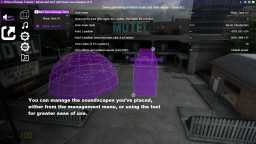



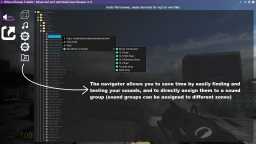










❮
❯

Description de NSoundScape Creator: Advanced, Optimized Soundscape
Sommaire:- 📘 Description de "NSoundScape Creator: Advanced Gmod soundscape addon"
- 💡 Pourquoi adopter NSoundScape sur votre serveur?
- 🔊 Personnalisation des effets d'écho et ambiances sonores (DSP par zone) sans mapping
- 🎶 Création de zones musicales dynamiques sur les maps Gmod
- 📌 Nom des zones affiché sur l'HUD, Immersion et clarté pour vos joueurs
- ⚙️ Menu NSoundScape: Complet, intuitif, sans entités à spawner
- 🔫 Un Tool SWEP pour créer, modifier et gérer vos zones directement en jeu
- 🎧 Effets DSP: Réverbération, écho en fonction de la taille de la zone
- 🔎 Un Navigateur de fichiers audio pour configurer rapidement les playlists
- ⚡ Taille des fichiers de l'addon
- 🚀 Transformez l'expérience de vos joueurs avec cette collection d'addons GMod ultra-optimisés
📘 Description de "NSoundScape Creator: Advanced Gmod soundscape addon"
L'addon Gmod "NSoundScape: The Advanced soundscape" permet de gérer / générer dynamiquement les soundscapes directement côté client, sans dépendre des entités classiques du Source Engine comme env_soundscape, env_soundscape_triggerable, env_soundscape_proxy, ou encore trigger_soundscape. Cette approche présente des avantages significatifs en matière de performance et de flexibilité. En centralisant la gestion sonore sur le client, NSoundScape permet au serveur de réduire l'utilisation de la mémoire (RAM) en supprimant des entités inutiles, souvent nombreuses sur les grandes maps. Cela allège également la charge CPU côté serveur, puisqu'il n'a plus à gérer les transitions de soundscapes, ni à maintenir l'état de chaque entité sonore dans l'environnement. De plus, comme aucun changement d'état n'a besoin d'être synchronisé entre le serveur et les joueurs connecté, on observe une réduction de la bande passante réseau, ce qui est crucial sur les serveurs avec beaucoup de joueurs. Enfin, cette architecture offre une grande souplesse, permettant de désactiver, modifier ou générer dynamiquement des ambiances sonores en fonction du gameplay, sans reboot le serveur, sans les limitations du système de soundscape natif du moteur Source. Sans avoir non plus besoin de compétences en mapping, ni en programmation.
NSoundScape est une vraie libération pour les petites équipes ou ceux qui veulent builder des serveurs propres, modulaires, immersifs... sans les galères classiques.
💡 Si vous utilisiez mes anciens addons de gestion audio ou musicale que j'ai fait il y a 10 ans maintenant, vous pouvez désormais les supprimer. Avec NSoundScape, ces scripts sont devenus obsolètes en termes de performance, de flexibilité. Voici mes vieux addons obsolètes concernés:
1- Gmod Ambiance Server Manager (créé en 2015)
2- Gmod Youtube Manager System (créé en 2015)
3- Music areas system (créé en 2017)
NSoundScape regroupe et améliore tout ce que faisaient ces outils, tout en étant plus léger, centralisé et optimisé pour les serveurs modernes.
⚠️ Depuis novembre 2025. Les vidéos YouTube intégrées peuvent ne pas fonctionner dans Garry's Mod en raison des restrictions imposées par YouTube (erreur 153). Utilisez des fichiers audio locaux pour une lecture fiable, cela optimisera la bande passante de vos utilisateurs. Ce qui est de toute manière le but premier de NSoundscape.
💡 Pourquoi adopter NSoundScape sur votre serveur?
✅ Aucune entité serveur à placer : pas de clutter, pas de charge CPU.
✅ Suppression des Soundscapes de la map du coté sevreur : Exemple suppression de 448 entités sur la map rp_southside.
✅ Full client : performance maximale, même avec 128 joueurs.
✅ DSP personnalisés par zone : hall, égout, salle close, nature… tout est modulable.
✅ HUD immersif : nom de la zone qui s'affiche à l'écran à l’entrée du joueur.
✅ Pas de dépendance Sandbox : vous travaillez même hors du gamemode classique.
✅ Tool SWEP intégré : éditez les zones, créez, testez directement en jeu.
✅ Menu intuitif : créez vos zones et bibliothèques sonores en quelques clics.
✅ Support multi-gamemodes: Fonctionne en sandbox, RP, TTT, Helix, DarkRP, etc.
✅ Conçu pour les performances: Pas de hooks lourds, pas de triggers persistants coté serveur.
NSoundScape Creator, c’est la nouvelle génération d’addons audio pour Garry’s Mod. Fini les env_soundscape et autres entités à poser dans le Hammer Editor qui tourne du coté serveur. Ce système ultra-léger, full clientside, vous permet de gérer vos zones sonores, effets DSP et ambiances de manière dynamique, immersive, et sans dépendance serveur, et l'horlogerie tourne du coté client pour le client et non sur le serveur. Ce qui permet de gagner énormément de ressource tout en profitant d'un soundscape plus avancé que celui du Source Engine lui même.
🎯 Plus besoin de mappers, plus besoin de redémarrer votre serveur, plus besoin de synchronisation réseau : vos joueurs profitent d’un environnement sonore totalement réactif, avec un coût serveur nul.
🔊 Personnalisation des effets d'écho et ambiances sonores (DSP par zone) sans mapping
Définissez le DSP (Digital Signal Processing) personnalisées des différentes zones dans la carte, afin d'altérer dynamiquement l'environnement sonore en fonction de la localisation du joueur.
- Exemples d'usage 1: 🕯️ Un Couloir des Échos Perdus: Dans l'ancien sanatorium désaffecté, un long couloir serpente entre les chambres vides. Là, chaque pas, chaque mot, chaque souffle devient un murmure déformé, réverbéré par des murs usés par le temps. Les joueurs qui osent s'y aventurer entendent leurs voix s'étirer, comme si les âmes d'anciens patients répondaient à leurs appels. Le DSP "Hall reverb" confère à ce lieu un poids sonore presque spirituel.
- Exemples d'usage 2: 🏙️ Une Station de Métro Grondante: Sous la ville, au cœur des entrailles de béton, une station de métro vibre doucement. Les murs carrelés renvoient les voix, les annonces. Ici, chaque son semble se cogner contre les dalles, se multiplier avant de s'effacer dans les tunnels. Grâce au DSP "Cave" ou "Sewer Pipe", les sons prennent une teinte souterraine, renforçant l'impression d'humidité, de proximité urbaine et d'écho métallique.
🎶 Création de zones musicales dynamiques sur les maps Gmod
NSoundScape vous permet de définir des zones musicales indépendantes, entièrement clientside, qui peuvent coexister avec des ambiances DSP ou être liées à celles-ci, sans se superposer. Vous pouvez créer des zones où une musique d'ambiance spécifique est déclenchée lorsque le joueur entre.
Exemples d'application :
🧭 Zone "Marché du village" avec musique folklorique légère.
🕵️ L'entrée dans un laboratoire abandonné déclenche un thème inquiétant.
Attribuez une playlist à une zone, la musique est sélectionnée aléatoirement à partir de la listes de lecture définies dans le menu NSoundScape, ce qui évite toute redondance ou interférence entre les ambiances DSP et la musique. Le système est conçu pour ne jamais s'interrompre brusquement : transitions en fondu, gestion intelligente des priorités audio. Si deux zones se touchent avec les mêmes propriétés musicales et que vous vous déplacez dans une autre zone, la musique ne change pas.
📌 Nom des zones affiché sur l'HUD, Immersion et clarté pour vos joueurs
Ajoutez un nom à chaque zone que vous placez sur la carte, avec la possibilité de l'afficher directement sur le HUD du joueur de manière fluide et esthétique. Ce système est entièrement configurable: position responsive, animation d'apparition/disparition, et désactivation optionnelle si nécessaire.
Parfait pour guider les joueurs sur de grandes cartes, améliorer l'immersion ou naviguer dans des environnements complexes.
Exemple : Un joueur entre dans un magasin, le nom du magasin apparaît doucement sur son HUD et disparaît au bout de 6 secondes (durée personnalisable).
Une API est fourni pour get le nom de la zone où se trouve l'utilisateur, utile quand vous voulez faire votre propre HUD.
⚙️ Menu NSoundScape: Complet, intuitif, sans entités à spawner
Le menu permet de gérer les zones depuis une liste et de les éditer en temps réel sans utiliser le tool ni vous déplacer dans les zones, vous pourrez biensur vous y téléporter pour la controler (utile si vous travaillez à plusieurs en même temps sur la map de votre serveur), vous créerez les listes des bruits et musiques et environnements sonore groupé par catégories par exemple : Musique d'horreur, Musique d'aventure, Musique du village, ect...
Le menu des modules est le menu des options de ce système.
Vous pourrez regler l'affichage lorsque qu'un joueur entre dans une zone si vous avez nommé la zone alors il verra s'afficher sur son HUD le nom de la zone.
🔫 Un Tool SWEP pour créer, modifier et gérer vos zones directement en jeu
Placez et gérez vos zones facilement grâce à un Tool SWEP intuitif. Utilisez la touche Reload pour ouvrir le menu intégré, et choisissez parmi plusieurs modes d'édition :
- Sélection d'une zone existante directement sur la map en jeu.
- Suppression de zones
- Placement de nouveaux points
- Modification des tailles et des formes de la zone
L'outil vous permet de travailler directement sur la map, sans interface externe, pour un gain de temps et une précision maximale.
🎧 Effets DSP: Réverbération, écho en fonction de la taille de la zone
Avec NSoundScape, vous pouvez configurer précisément l'environnement sonore de chaque zone, y compris les effets DSP (réverbération, écho, etc.), sans charge côté serveur ni impact sur les performances du client.
Exemple :
Dans un entrepôt, appliquer une réverbération métallique réaliste pour simuler l'écho sur les structures en acier. Sans que cela ne soit une tache pour le processeur et la bande passante du serveur.
🔎 Un Navigateur de fichiers audio pour configurer rapidement les playlists
NSoundScape intègre un outil de navigation audio directement dans son menu. Cette fonctionnalité permet d'explorer l'arborescence des fichiers sonores du jeu, d'écouter les sons d'un simple clic, et surtout de les ajouter dynamiquement aux listes de lecture sans avoir à taper manuellement leur chemin. Ce système réduit les erreurs de syntaxe, accélère considérablement le flux de travail et rend la création d'environnements sonores complexes plus fluide.
⚡ Tailles des fichiers de l'addon
Tailles des fichiers de l'addon:
- Client (Lua): 44Ko
- Serveur (Lua): 14Ko
- Workshop (Material): 4ko
🚀 Transformez l'expérience de vos joueurs avec cette collection d'addons GMod ultra-optimisés
Pensés pour offrir immersion visuelle, performance serveur et réalisme avancé, ces modules vont faire oublier à vos joueurs qu'ils sont sur un simple serveur Garry's Mod :
1- 🔧 NPP - Système de post-processing avancé pour GMod
2- 👻 GhostEntity - Décors haute performance pour maps GMod
3- 🌦 NWeather - Météo dynamique avancée pour serveurs GMod
4- 🎯 Advanced View Creator - Caméra immersive et crosshair custom
Wiki de NSoundScape Creator: Advanced, Optimized Soundscape

Chemin: garrysmod/addons/norda_nsoundscape
- La fonction AddWorkshop est automatiquement ajouté dans le fichier serveur du script il est désactivable depuis le fichier configuration : resource.AddWorkshop( 3488400231 )
- Pour ajouter les ressources du workshop de gmod à votre collection : NSoundScape Creator: Advanced, Optimized Soundscape [Ressouces seulement] | Gmod Workshop
Soit utiliser le bouton raccourcie dans mon système d'administration Gmod: Nor Admin System
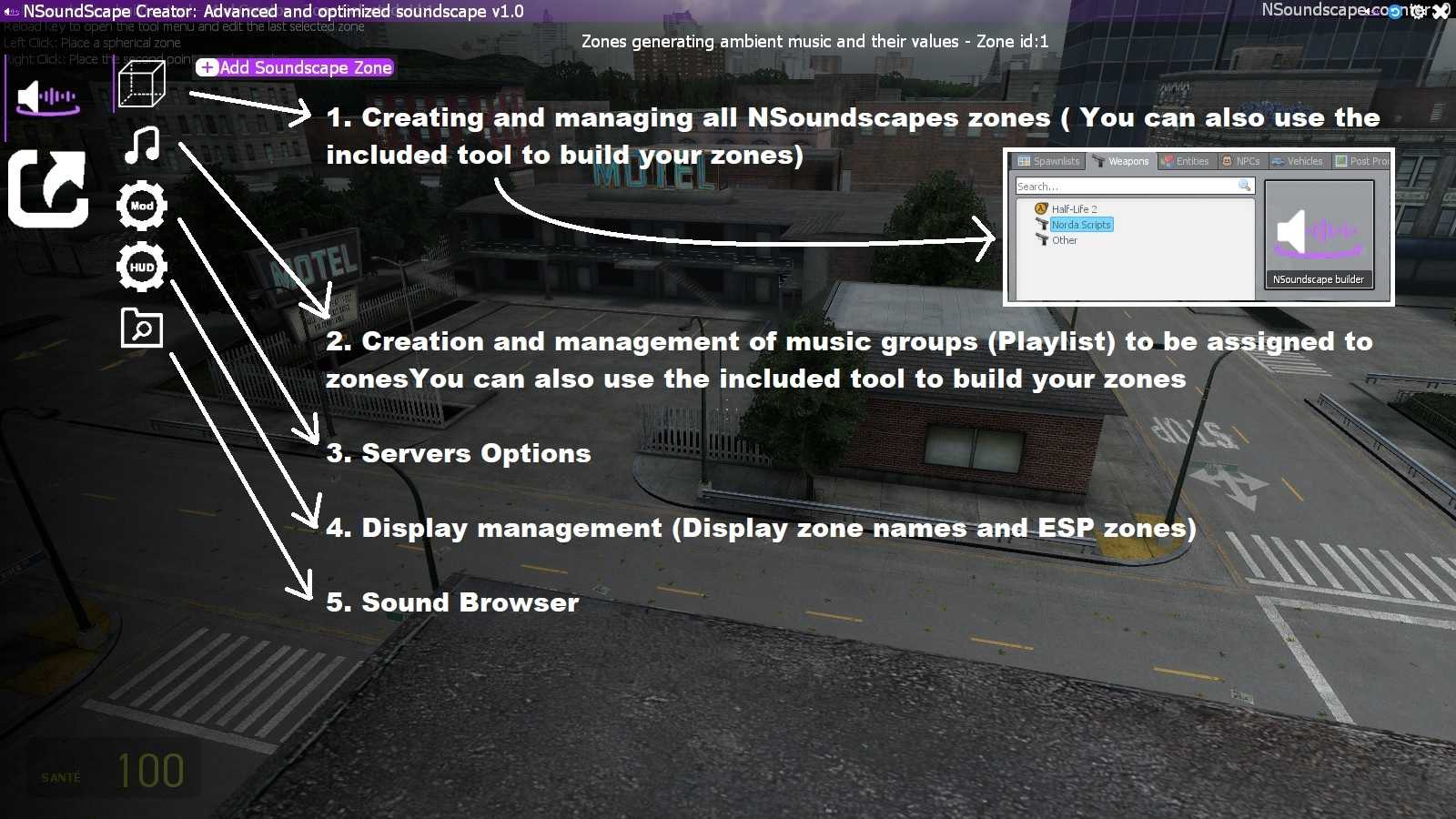
- Méthode 1: Depuis le menu de gestion des zones, vous pouvez placez un point (là où vous visez en cliquant sur le bouton: "Add Soundscape Zone" qui génèrera une zone sphérique et modifirez la position de celui ci, en plaçant le deuxième point la zone devient cubique.
- Méthode 2: Avec le Tool / Swep inclut. Selectionnez le "mode Création" dans le menu "Reload" quand vous avez l'outil en main et cliquez où vous voulez pour placer le point P1, clique droit pour placer le deuxième point P2 si vous avec besoin d'une zone cubique.
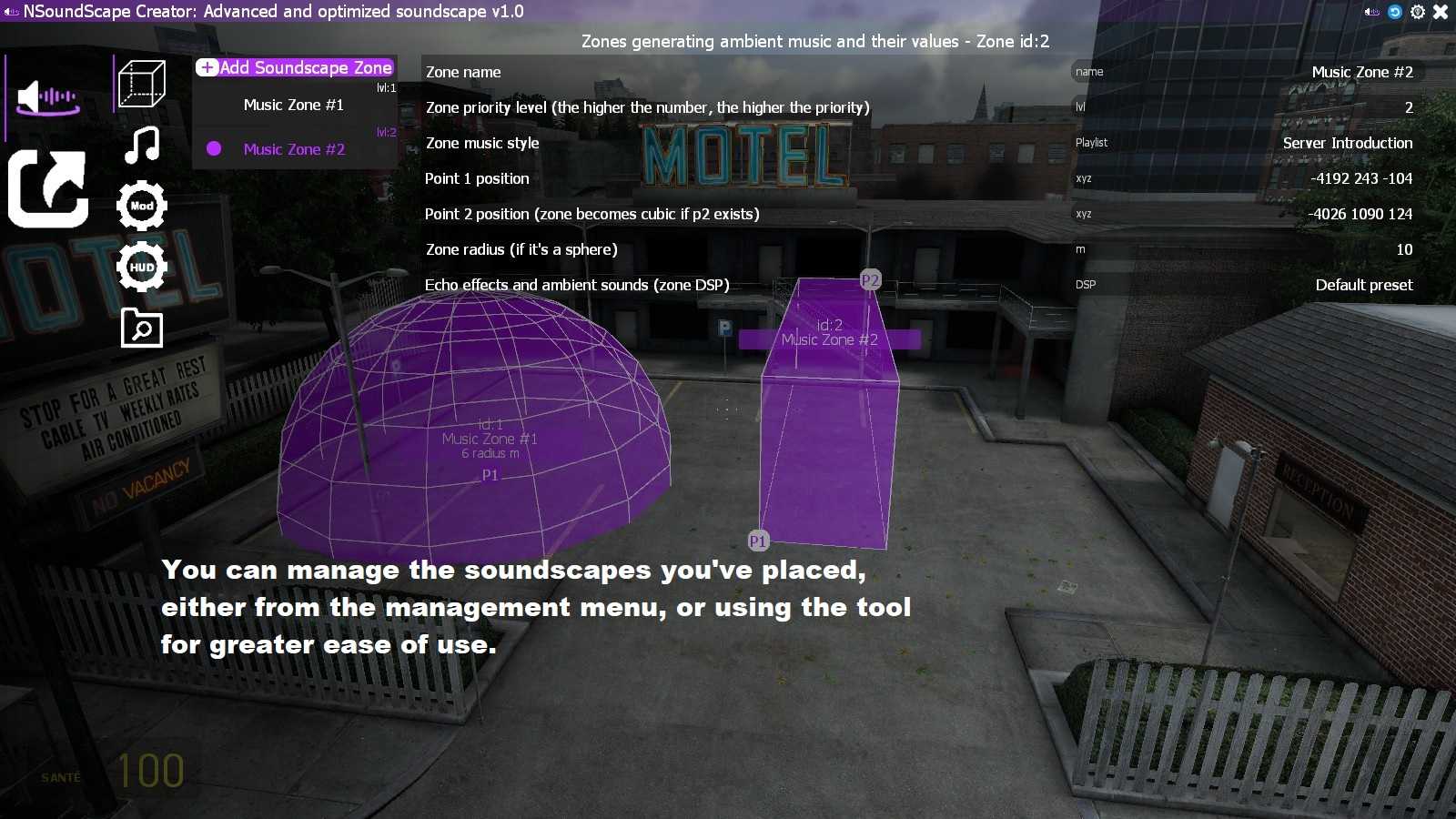
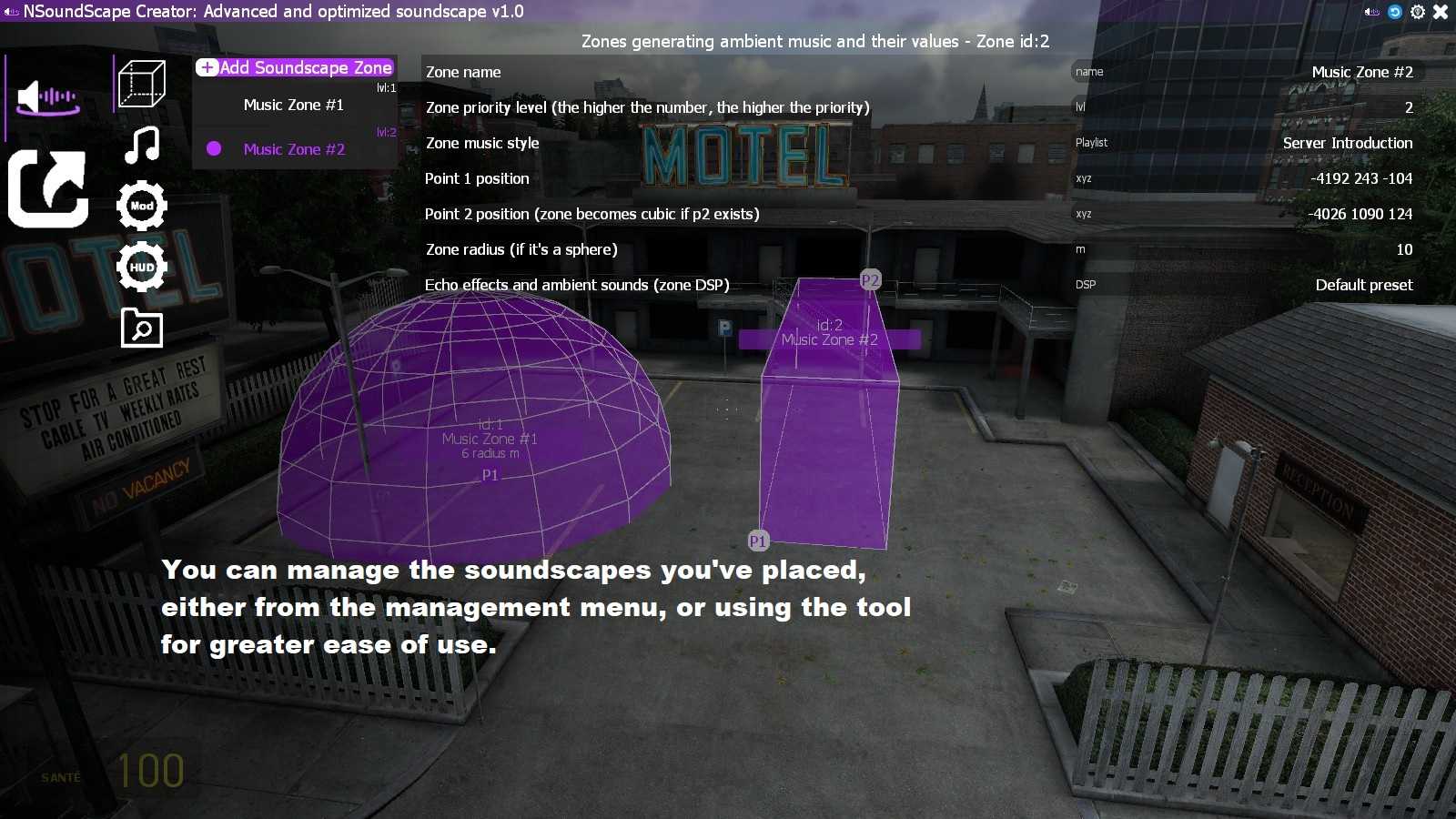
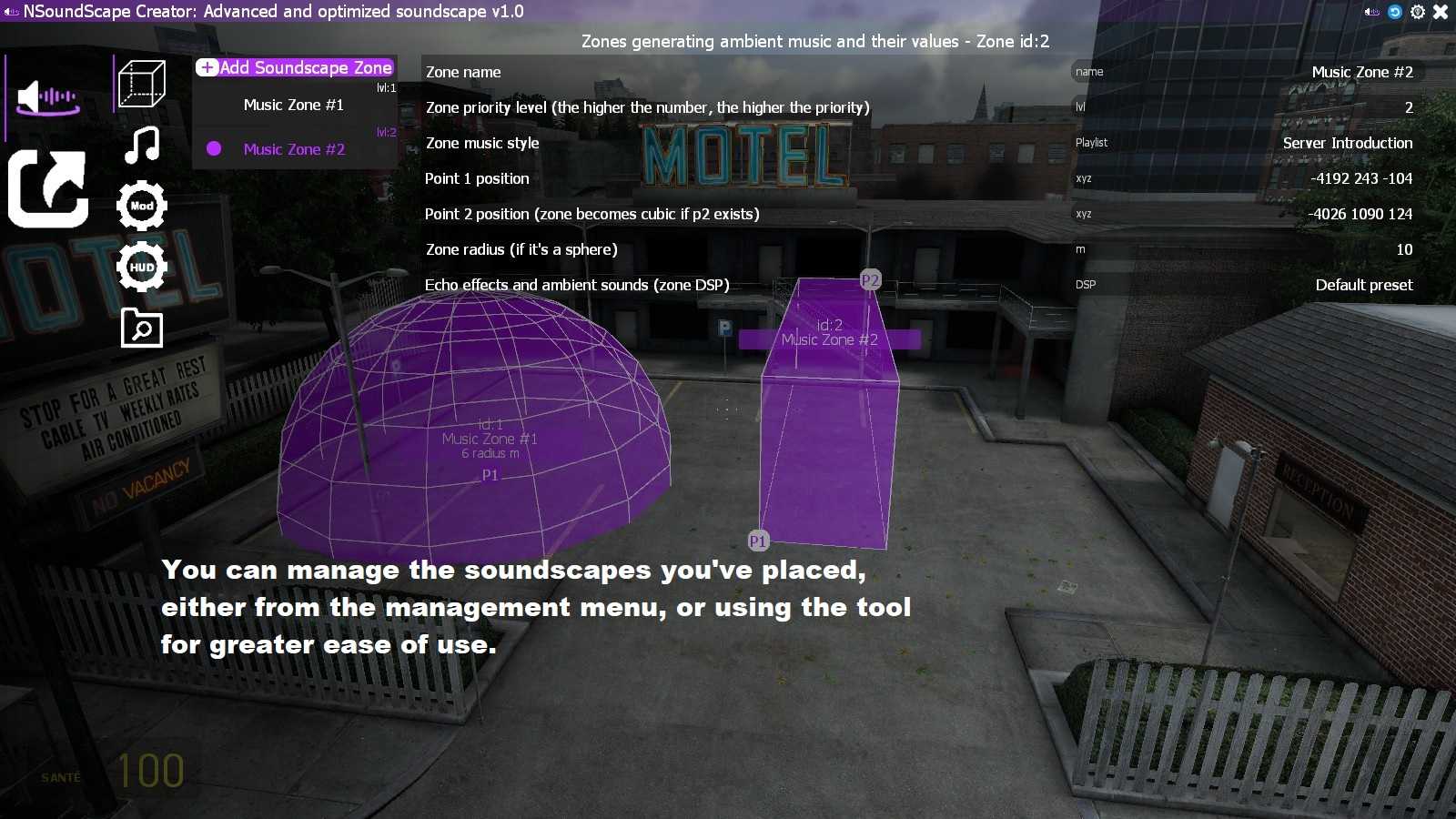
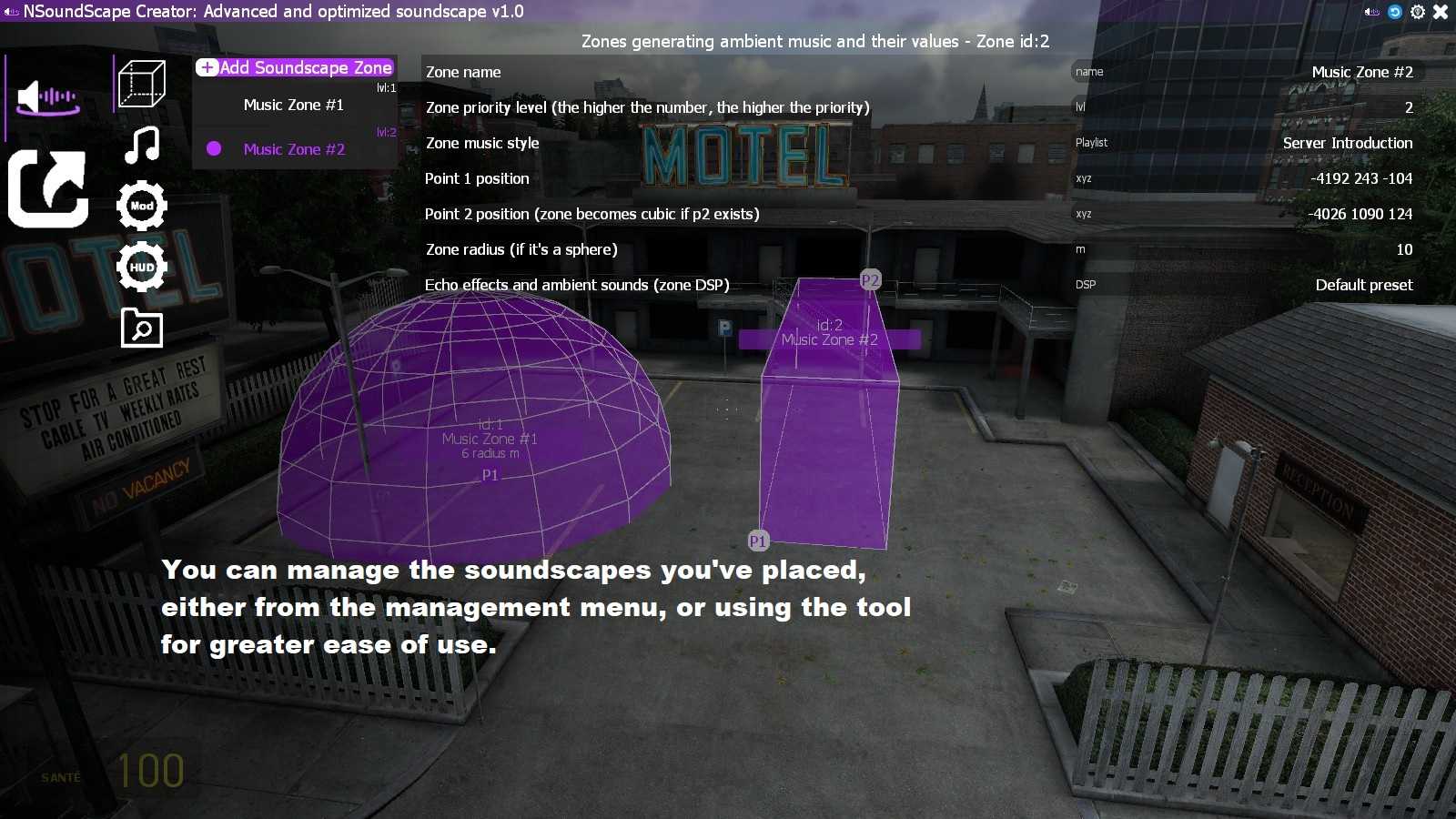
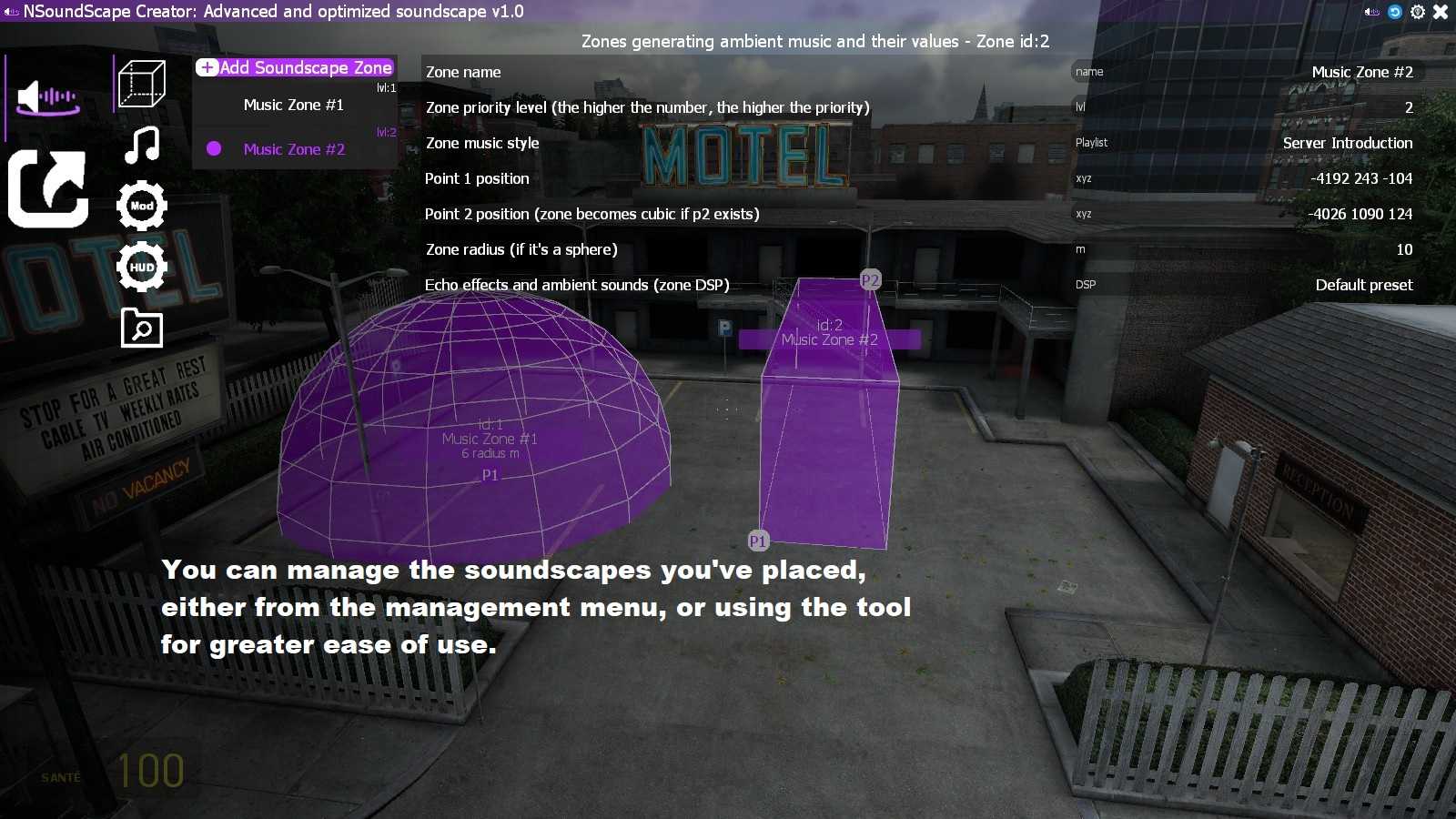
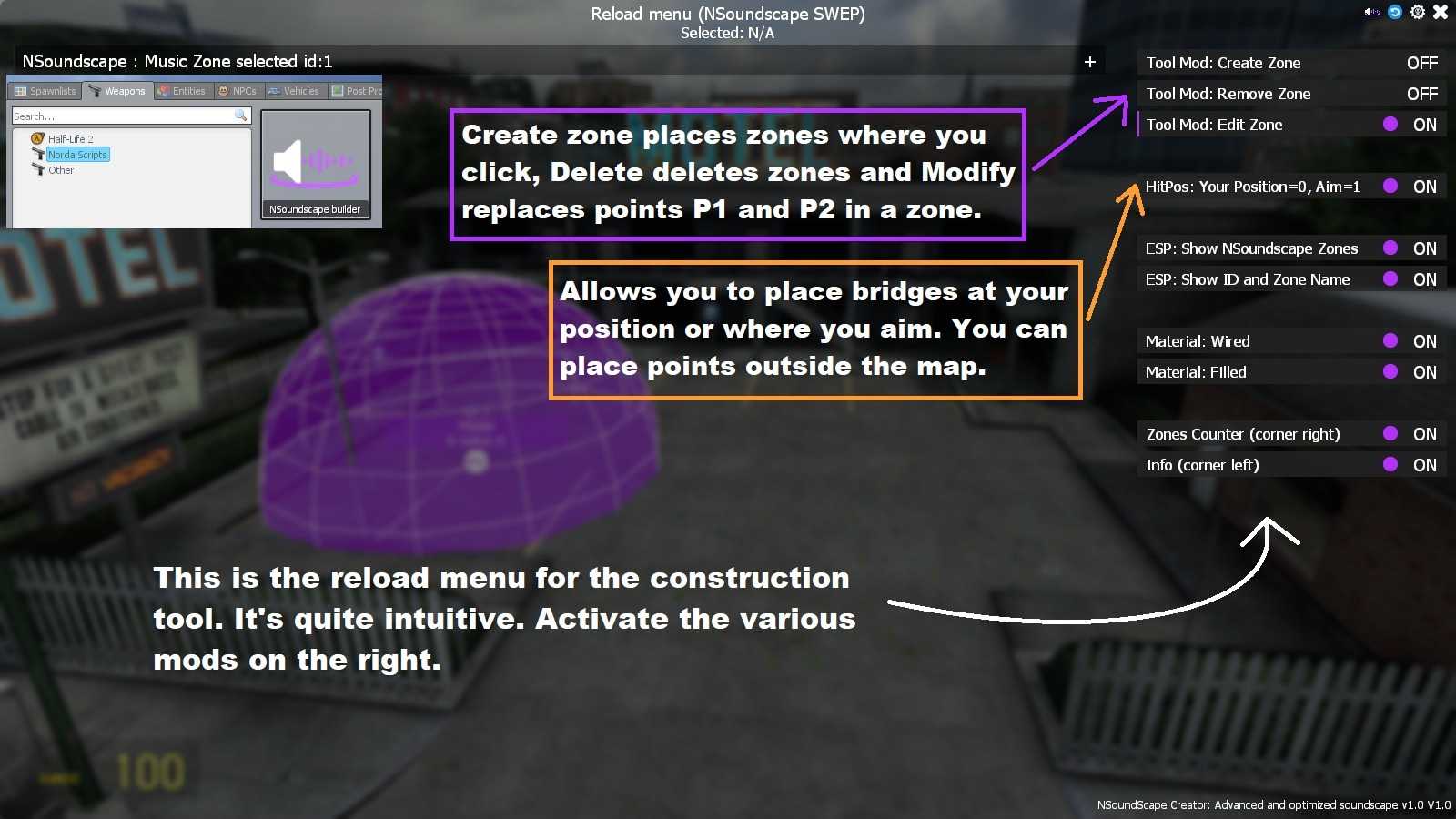
à la ligne, Zone music style cliquez sur Playlist pour voir s'afficher la liste et sélectionnez celle qui y correspond.

z = la hauteur.
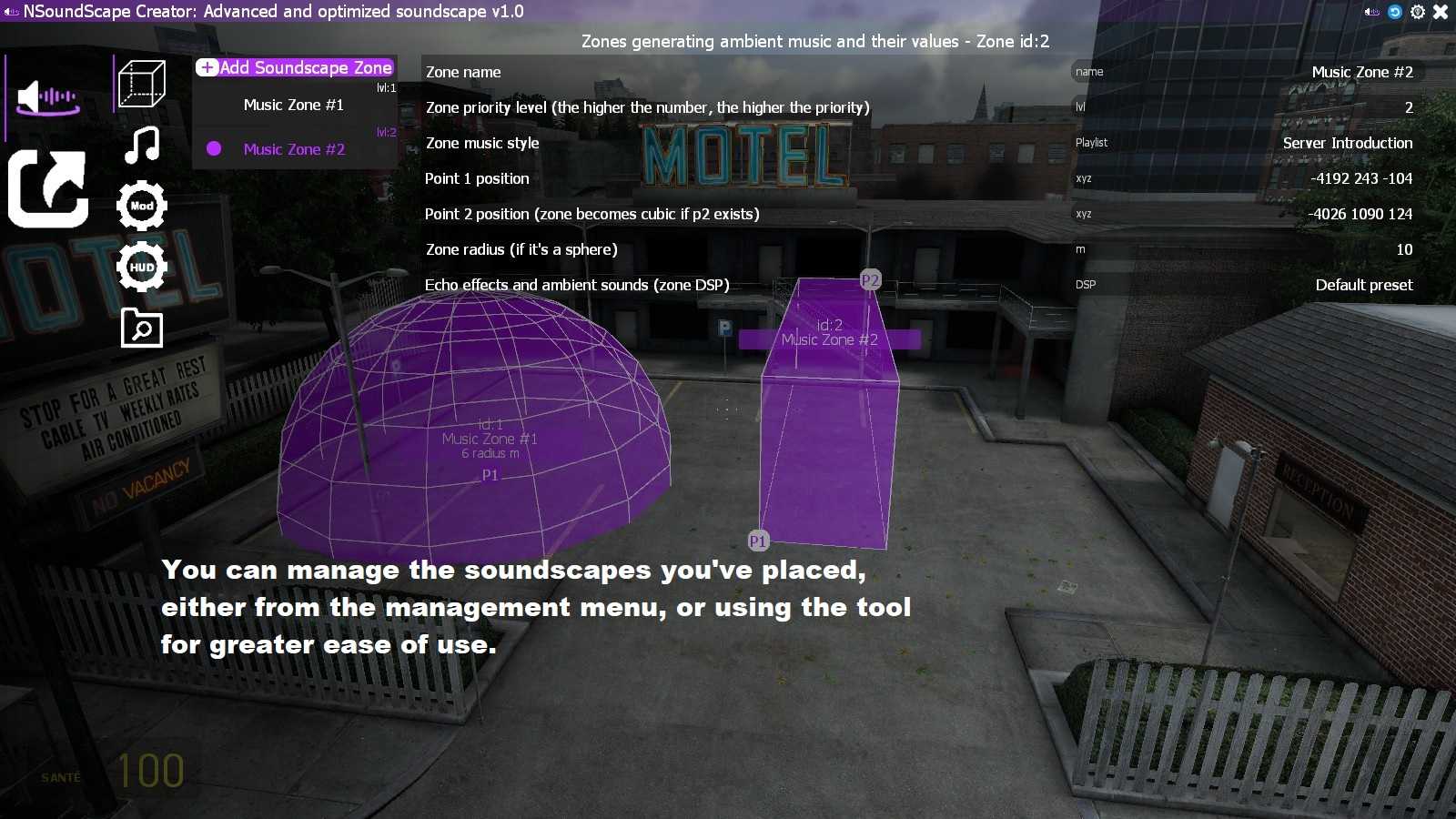
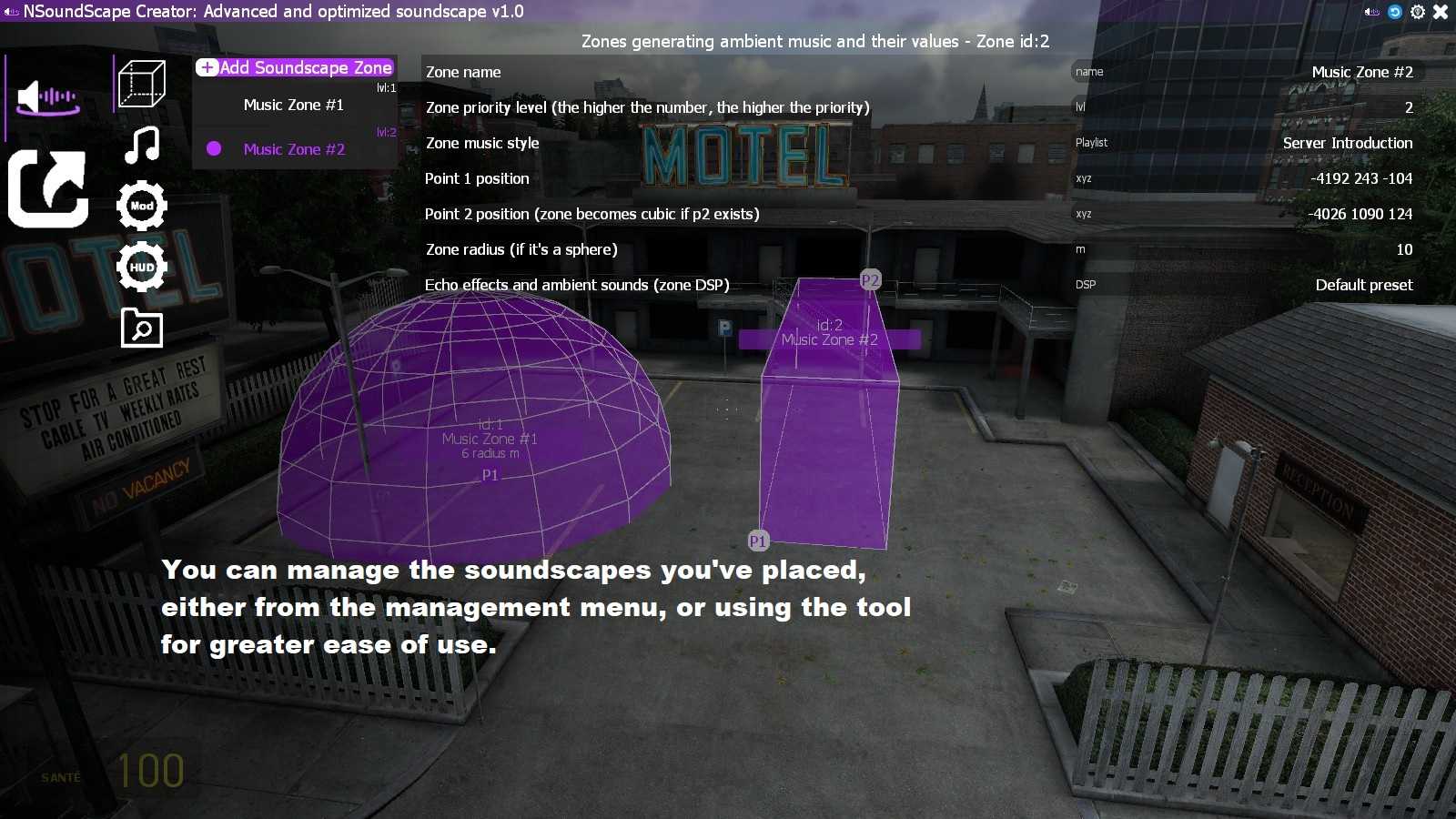
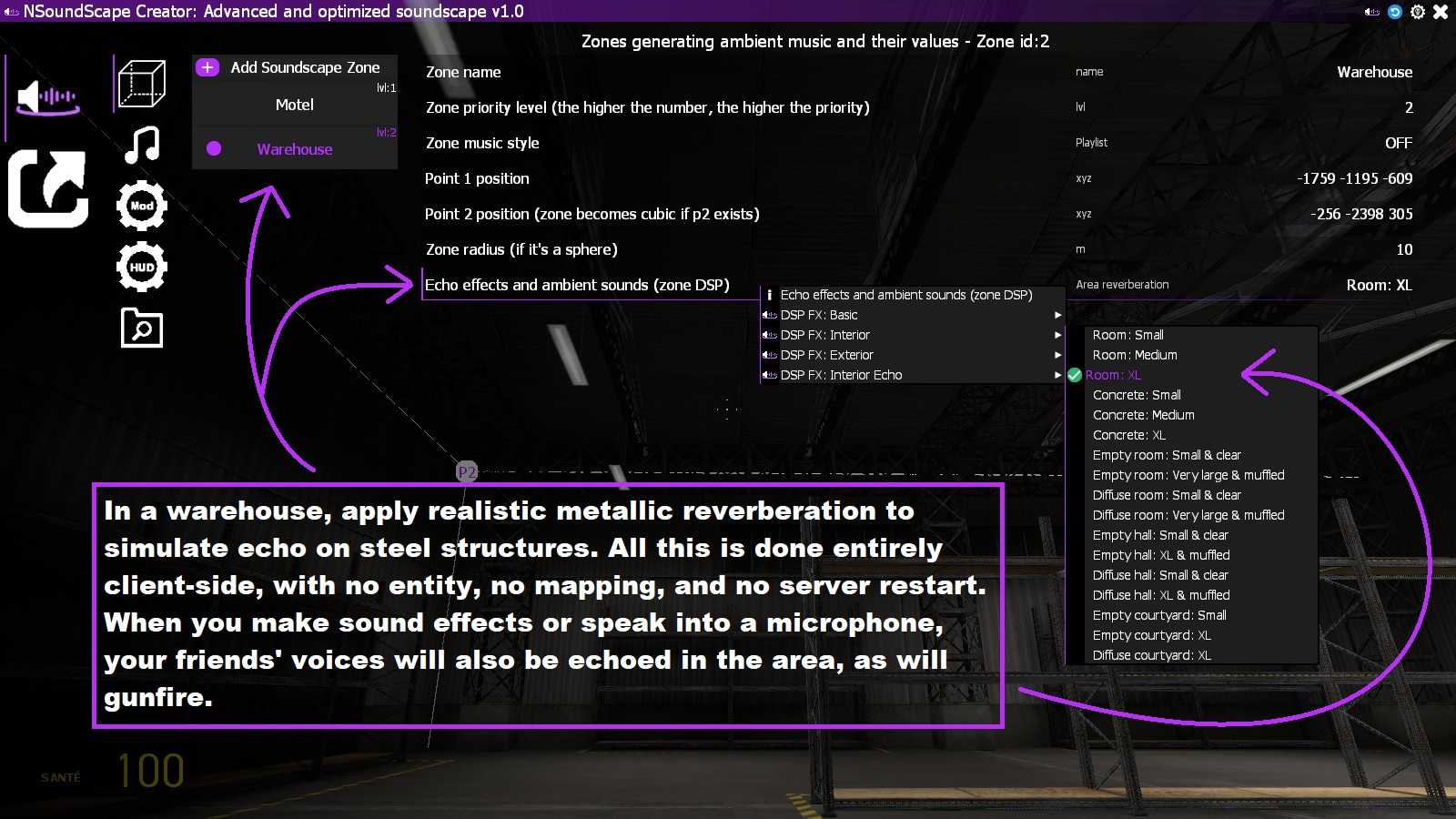
- Aucun effet
- Preset par défaut: Il s'agit de laisser les presets des soundscapes par défaut de la map. Fonctione à la condition que vous ne les avez pas supprimé.
- Métallique: Petit / Moyen / XL
- Tunnel: Petit / Moyen / XL
- Clair: Petit / Moyen / XL
- Sous l'eau: / Moyen / XL
- Caverne: Petit / Moyen / XL
- Écho simple
- Conduit
- Tunnel vide: Petit & clair / XL & sourd
- Tunnel diffus: Petit & clair / XL & sourd
- Chambre: Petit / Moyen / XL
- Béton: Petit / Moyen / XL
- Pièce vide: Petit & clair / XL & sourd
- Pièce diffuse: Petit & clair / XL & sourd
- Hall vide: Petit & clair / XL & sourd
- Hall diffus Petit & clair / XL & sourd
- Cour Vide: Petit / XL
- Cour Diffuse: XL
- Extérieur: Petit / Moyen / XL
- Rue vide: Petit & clair / XL & sourd
- Rue diffuse: Petit & clair / XL
- Allée vide: Petit & clair / XL & sourd
- Allée diffuse: Petit & clair / XL & sourd
- Espace ouvert Vide: Petit & clair / XL & sourd
- Espace ouvert Diffus: Petit & clair / XL & sourd
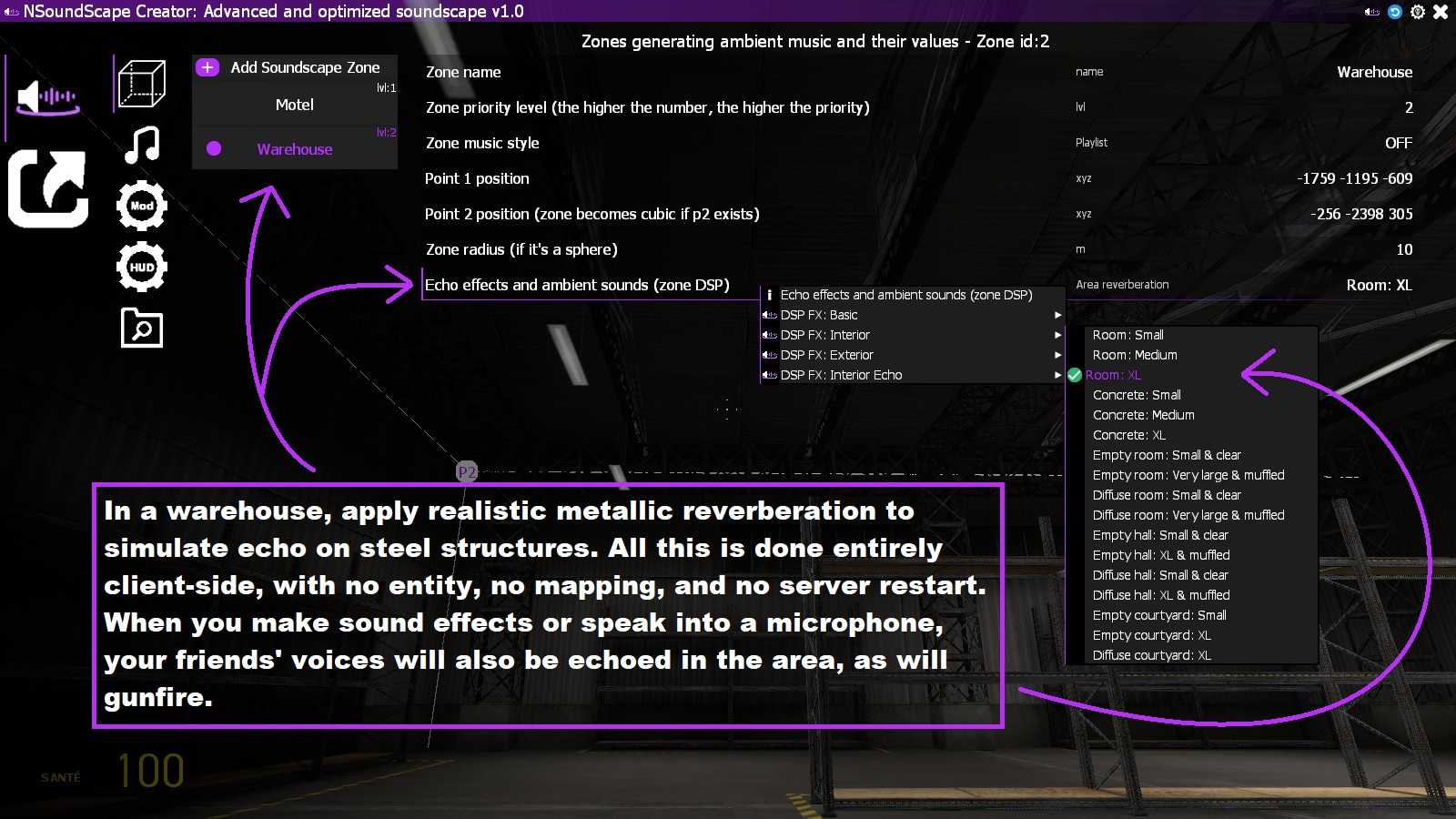
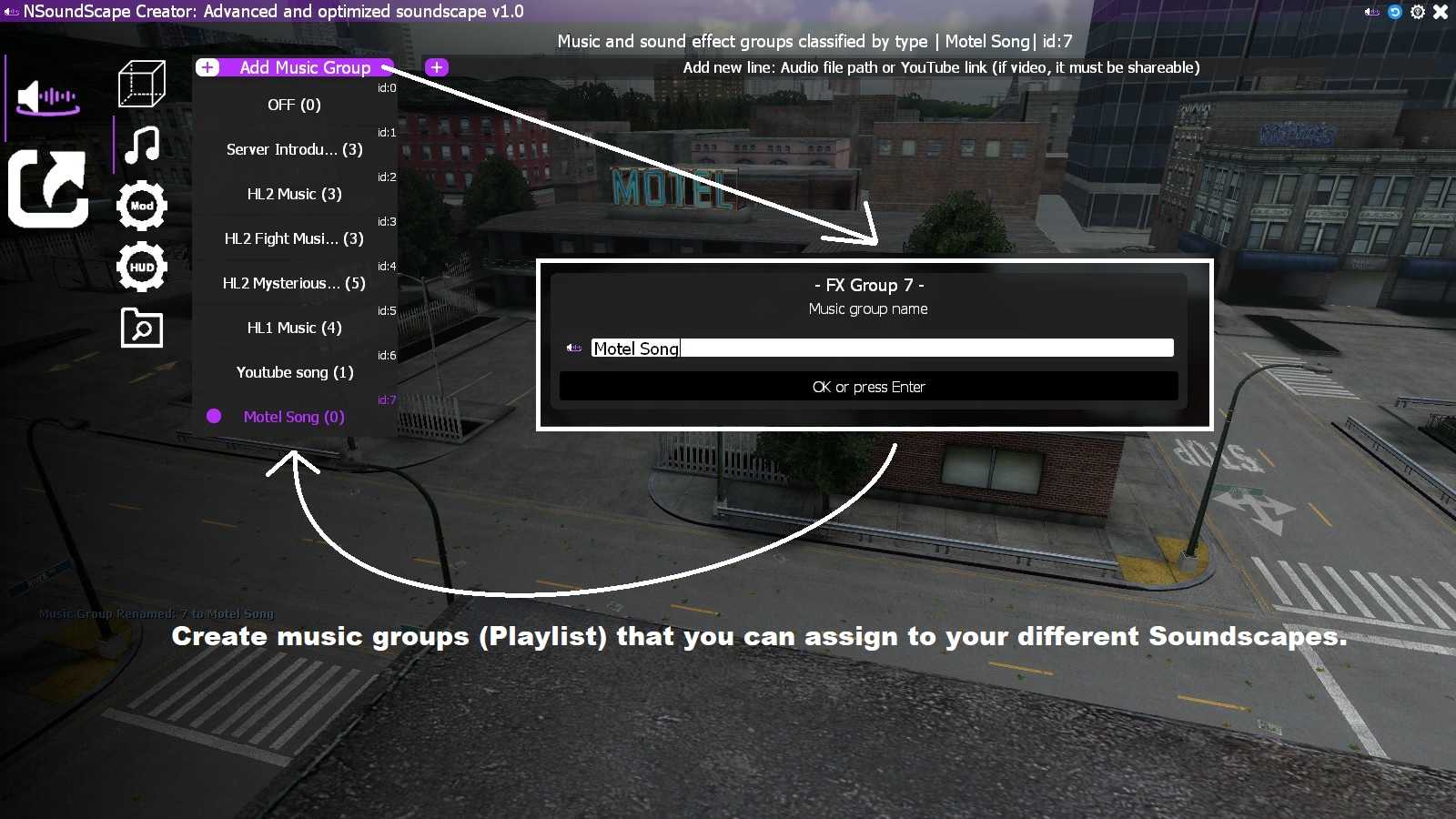
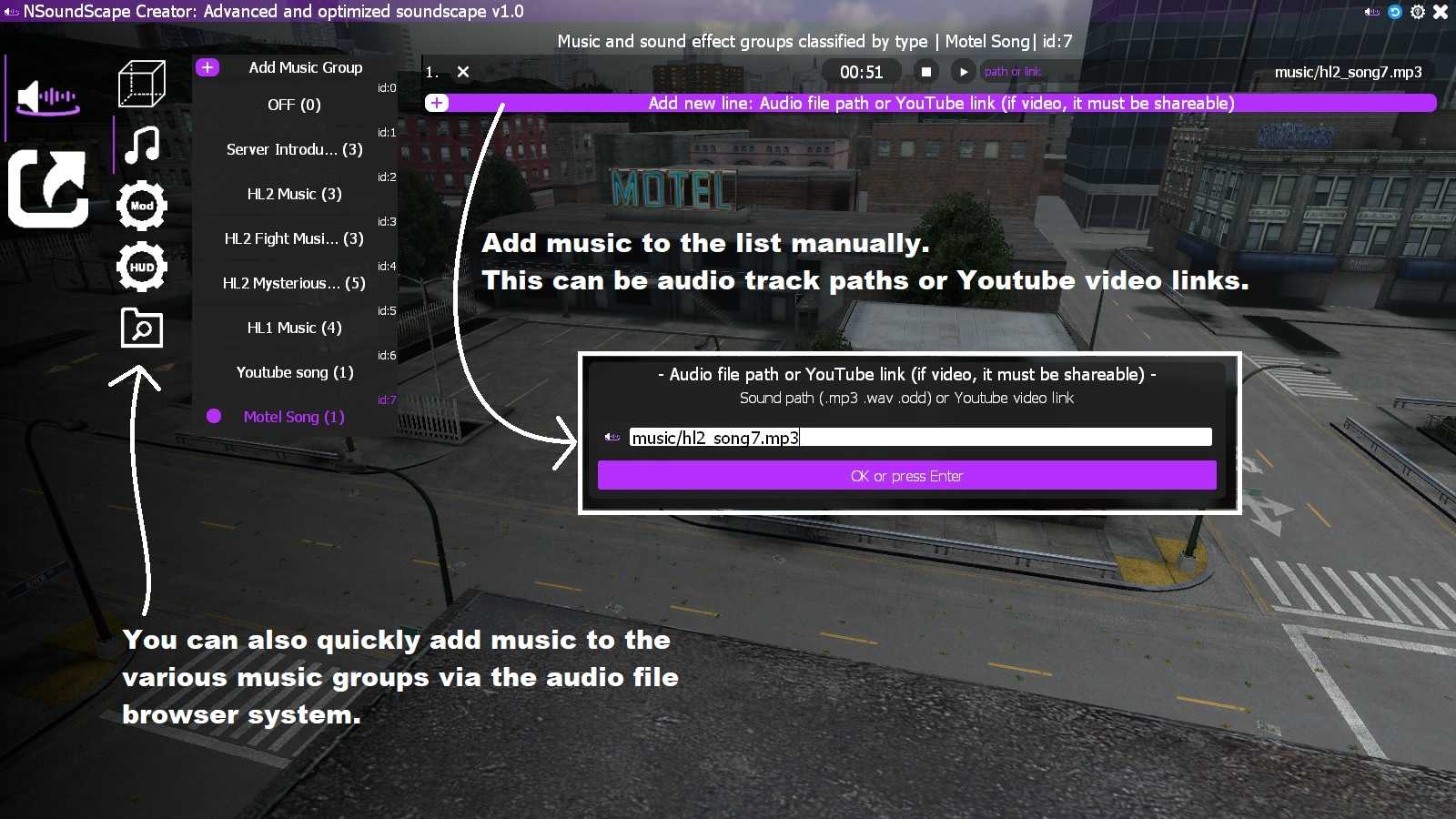
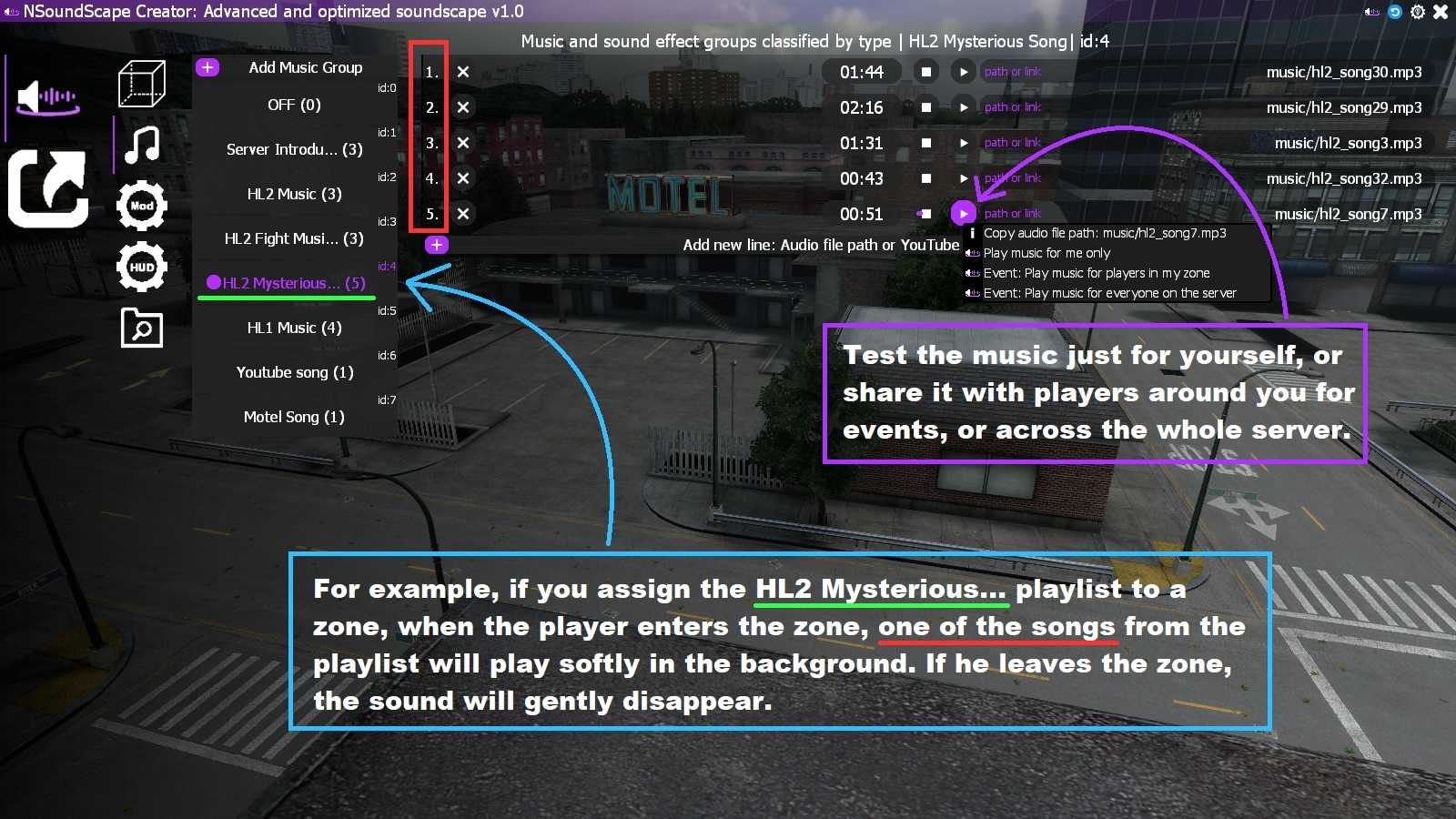
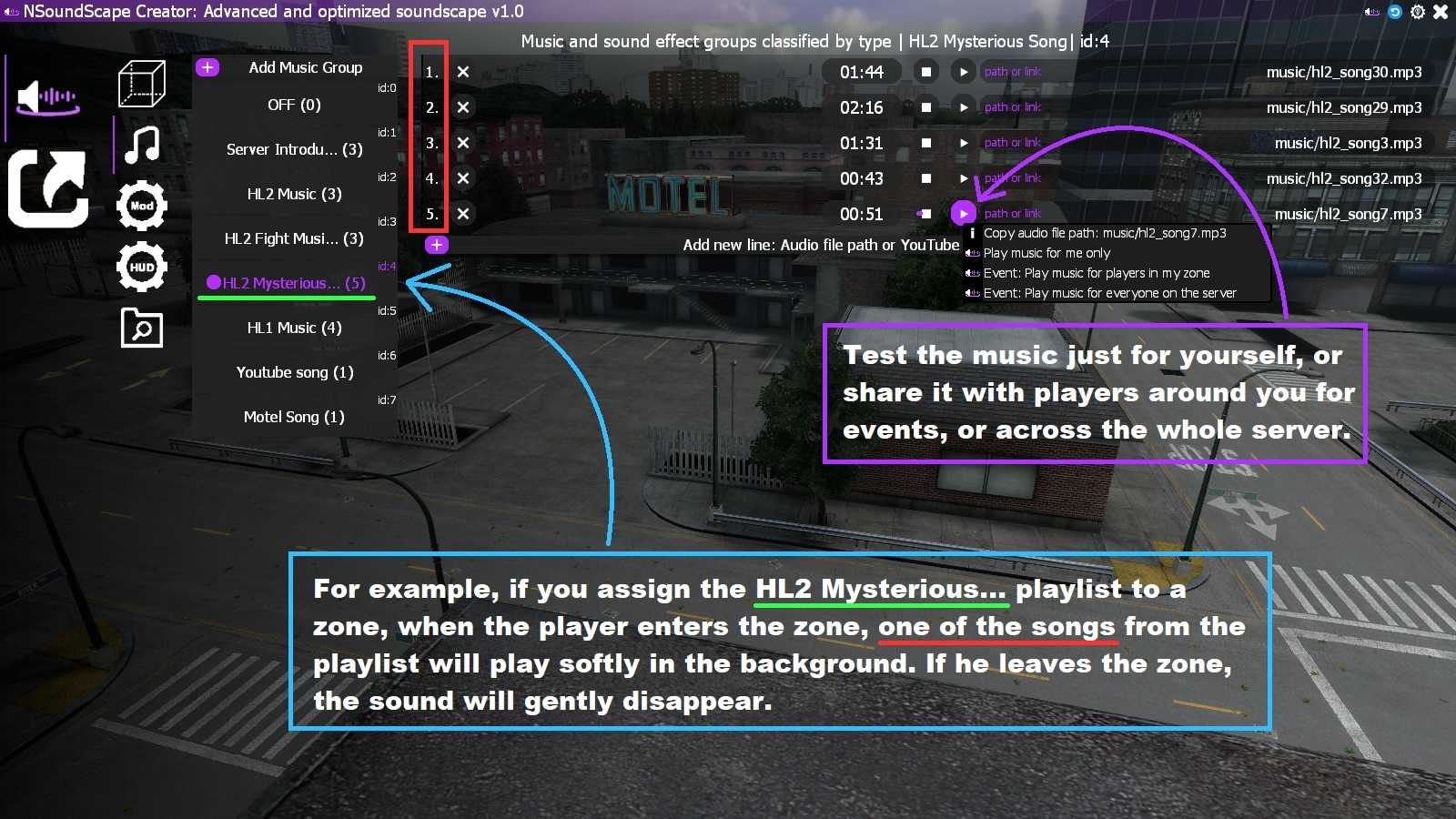
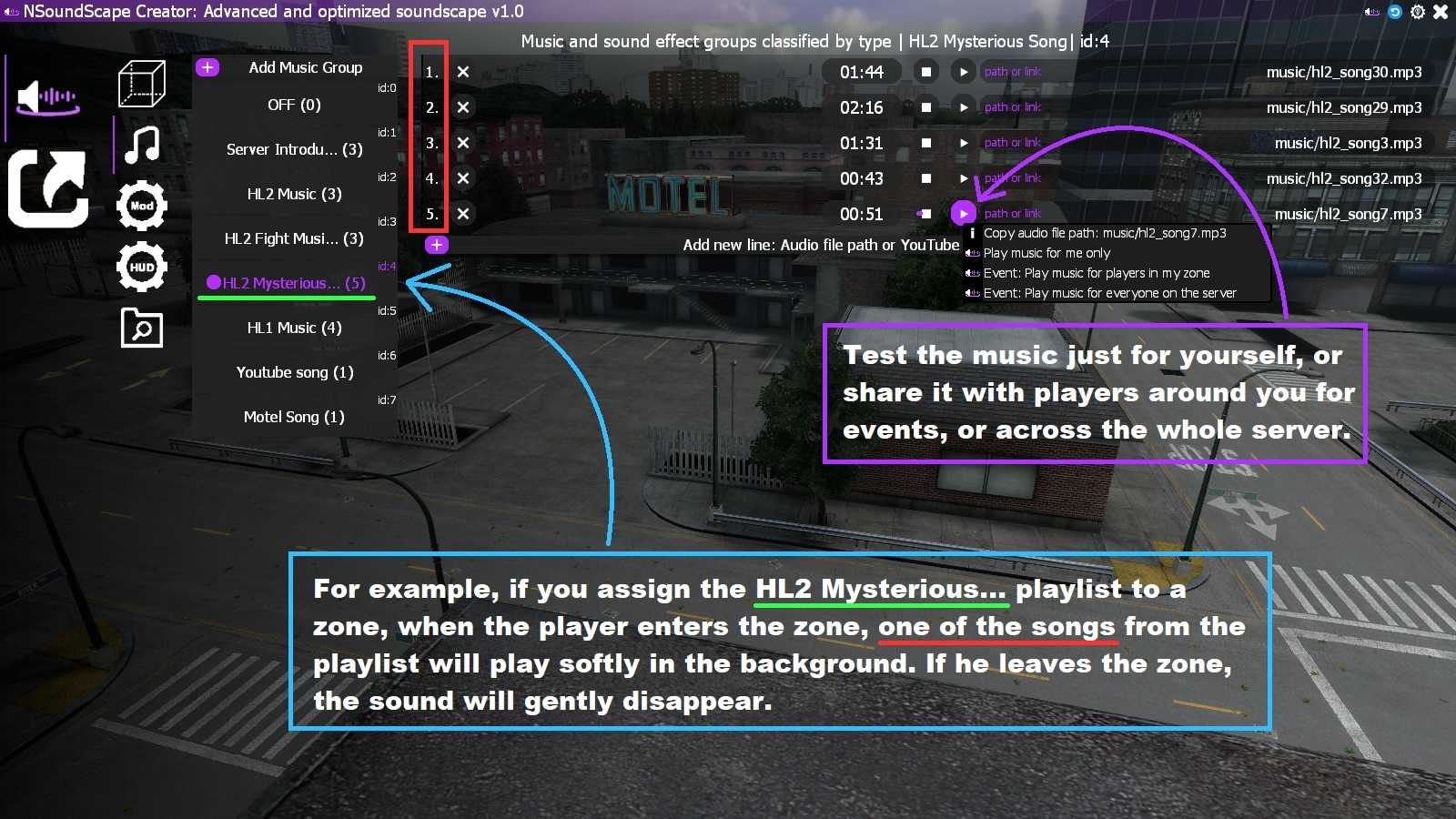
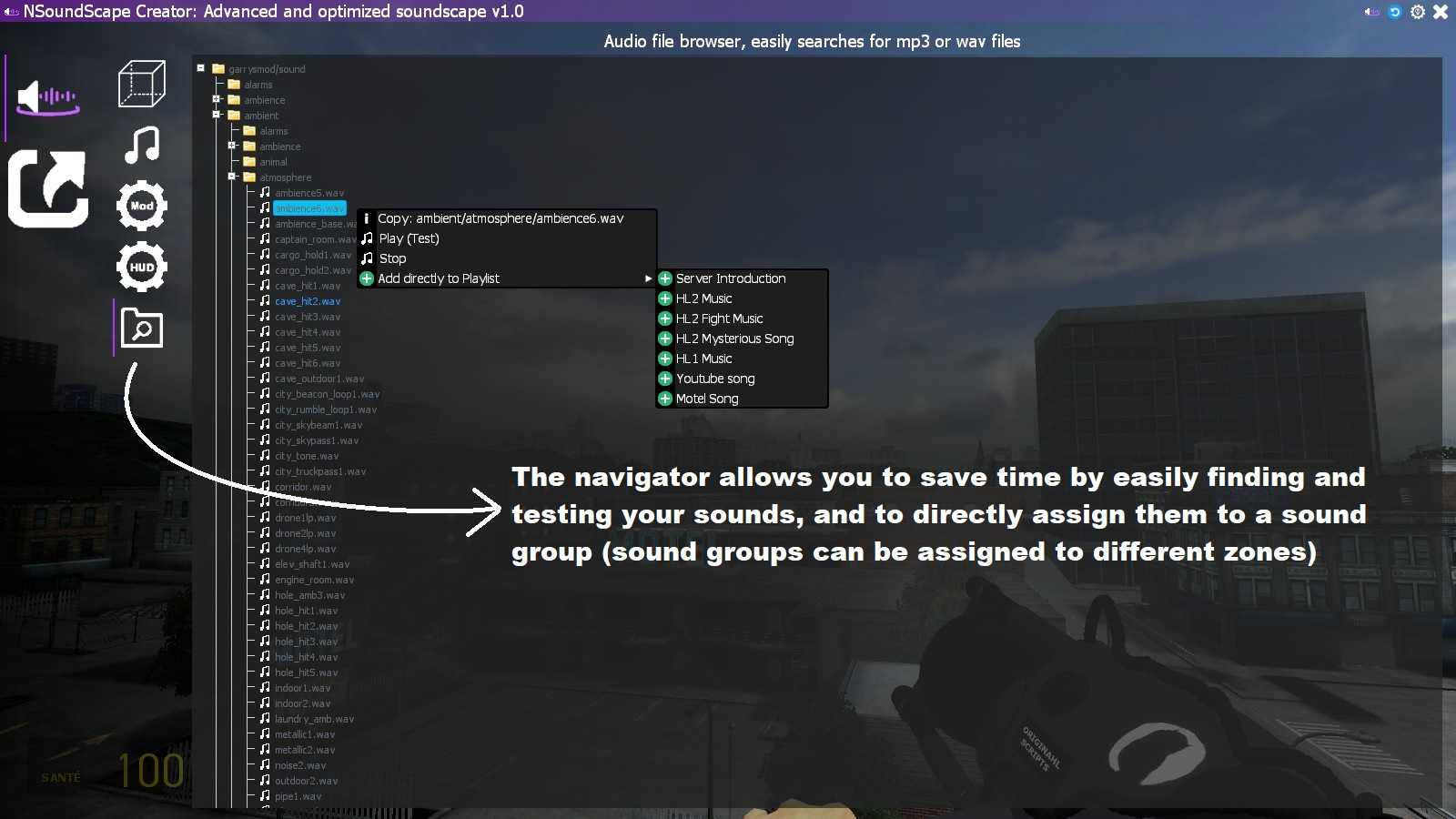
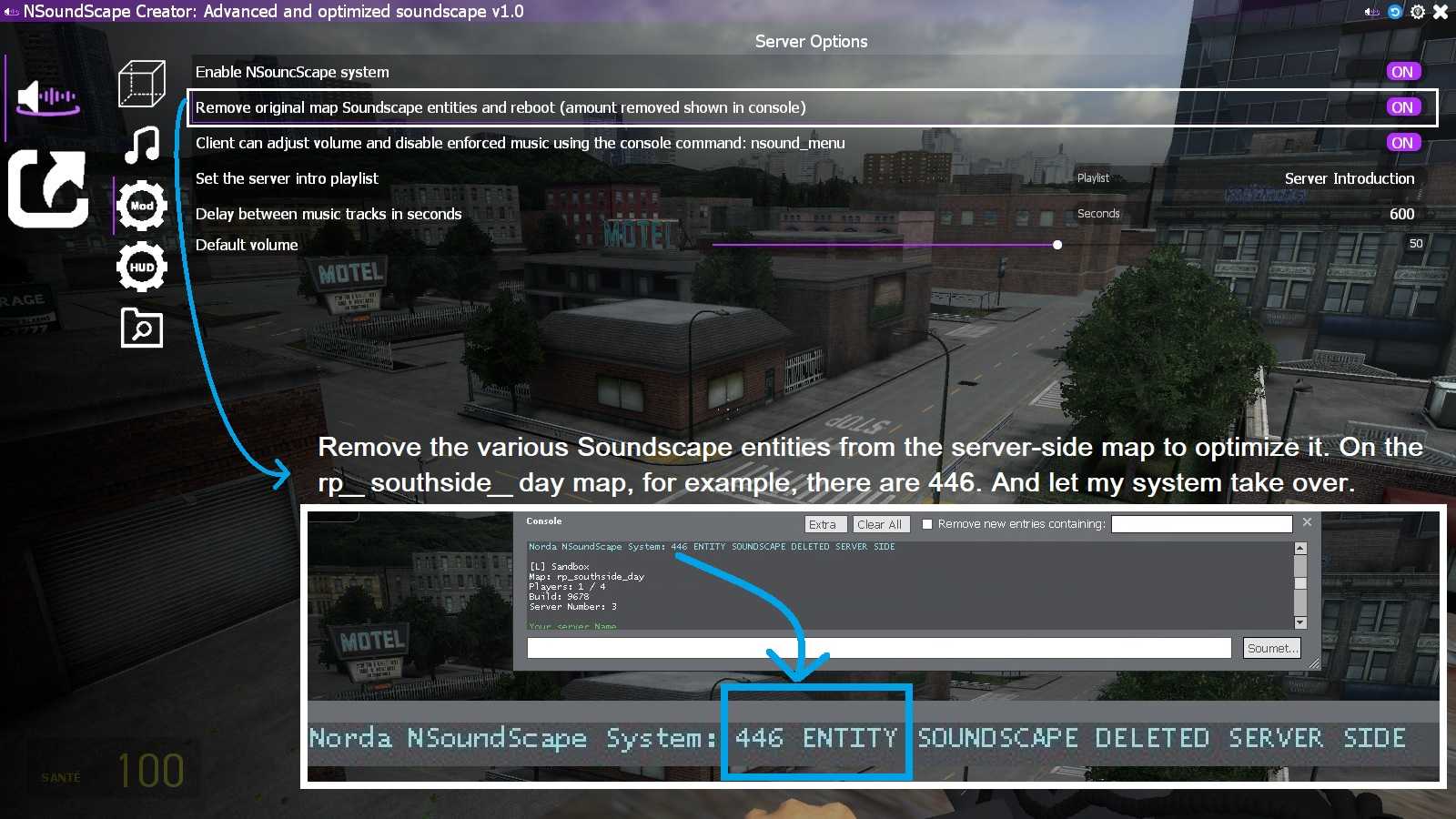
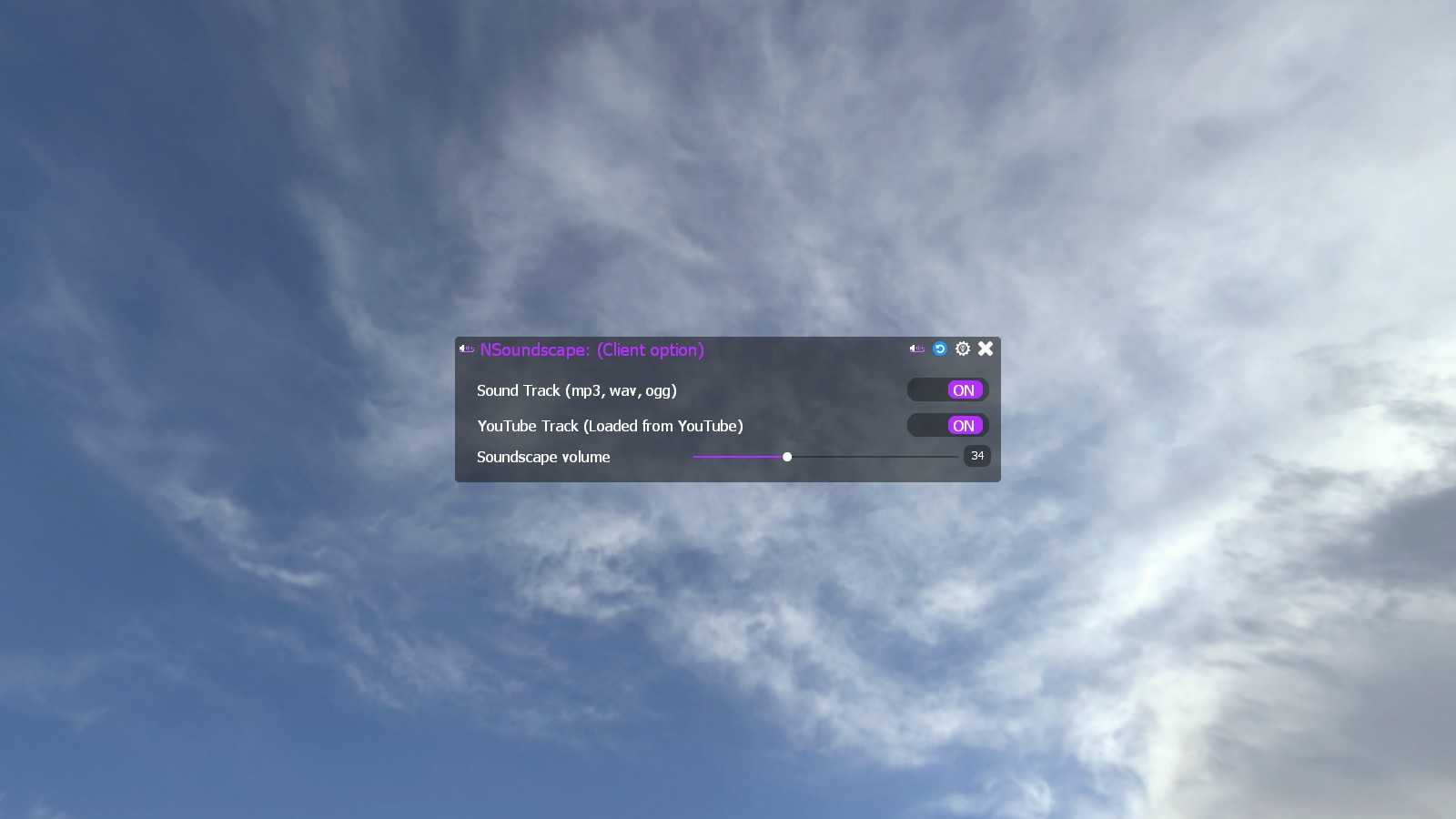
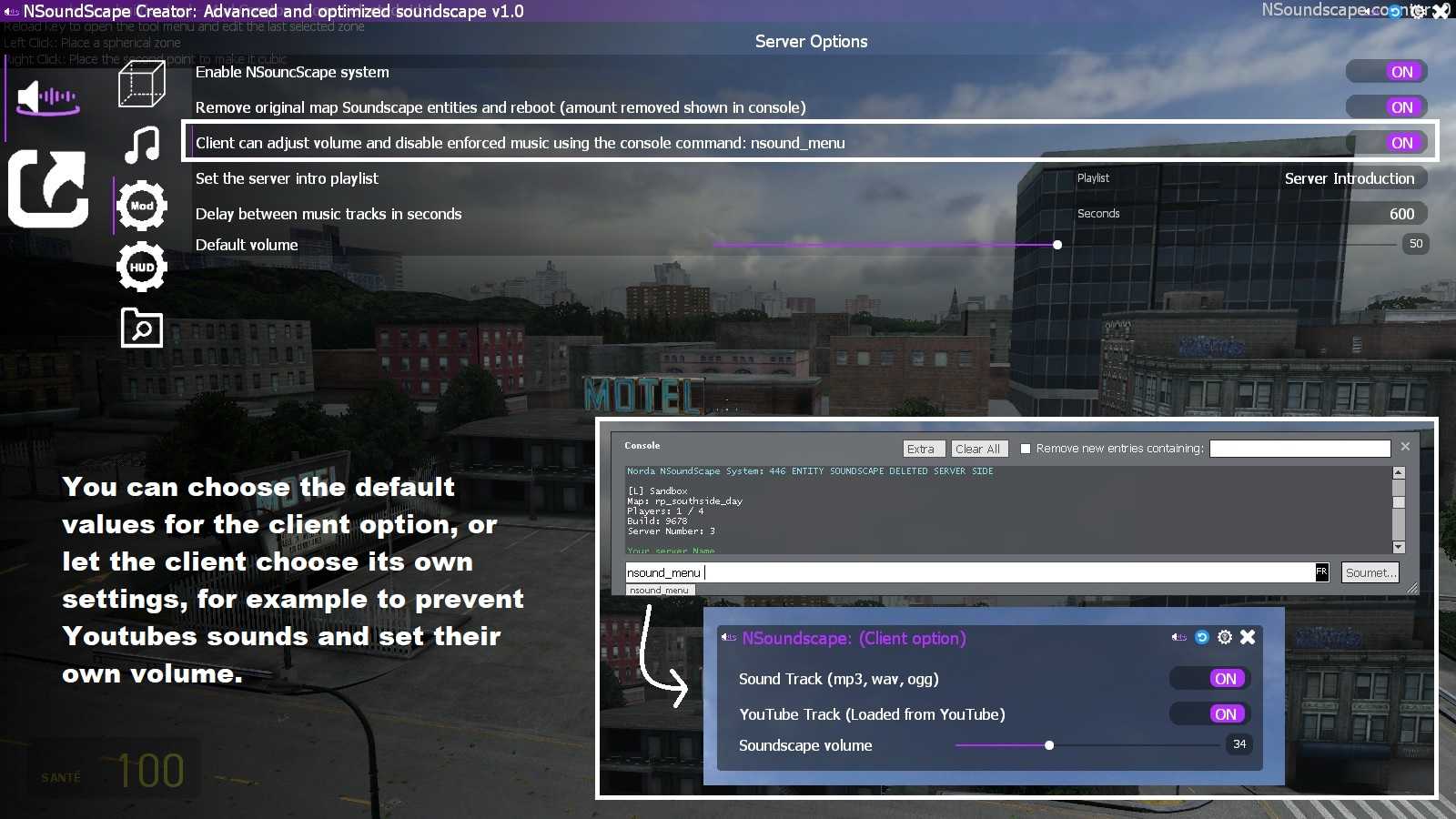
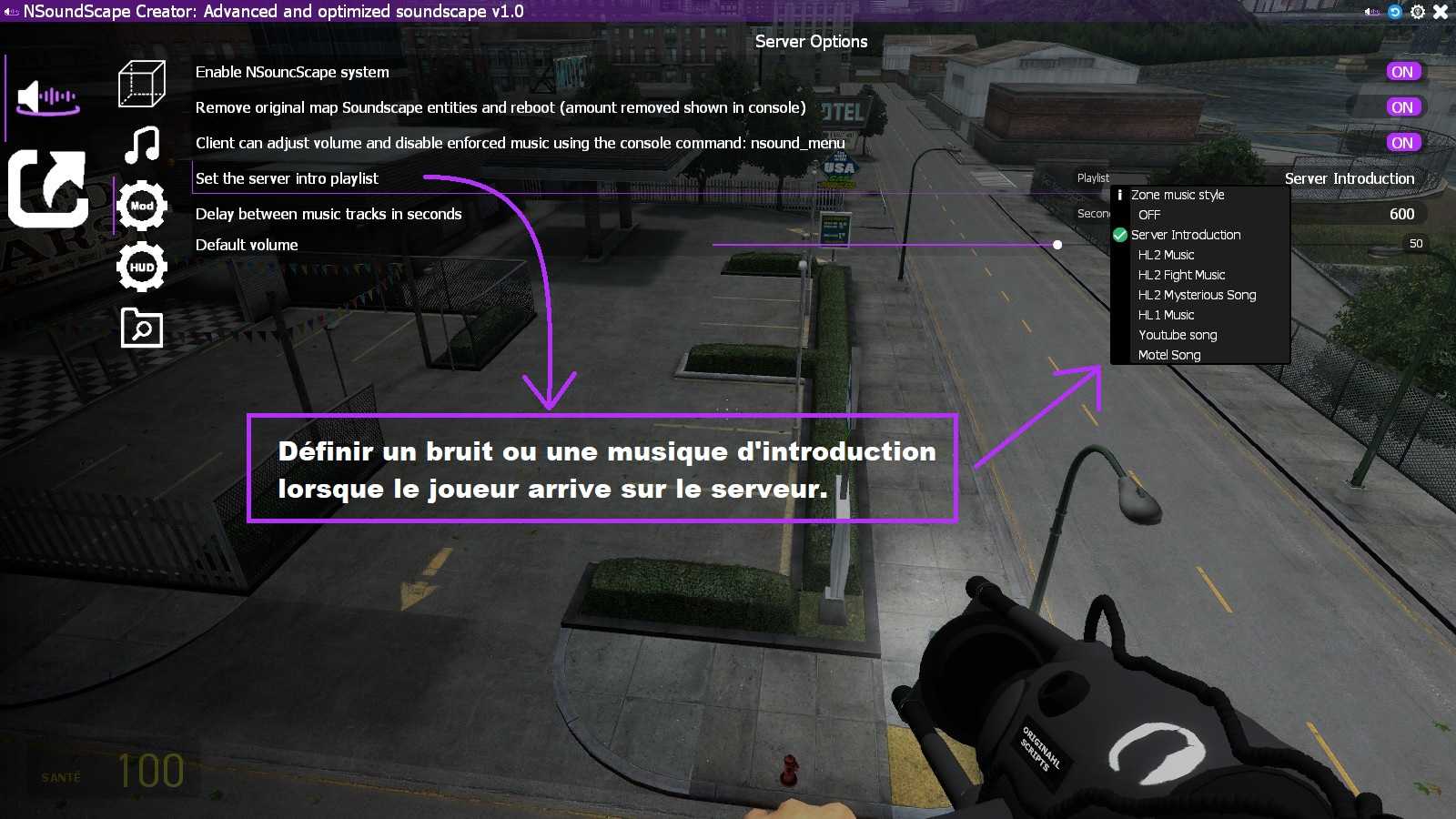
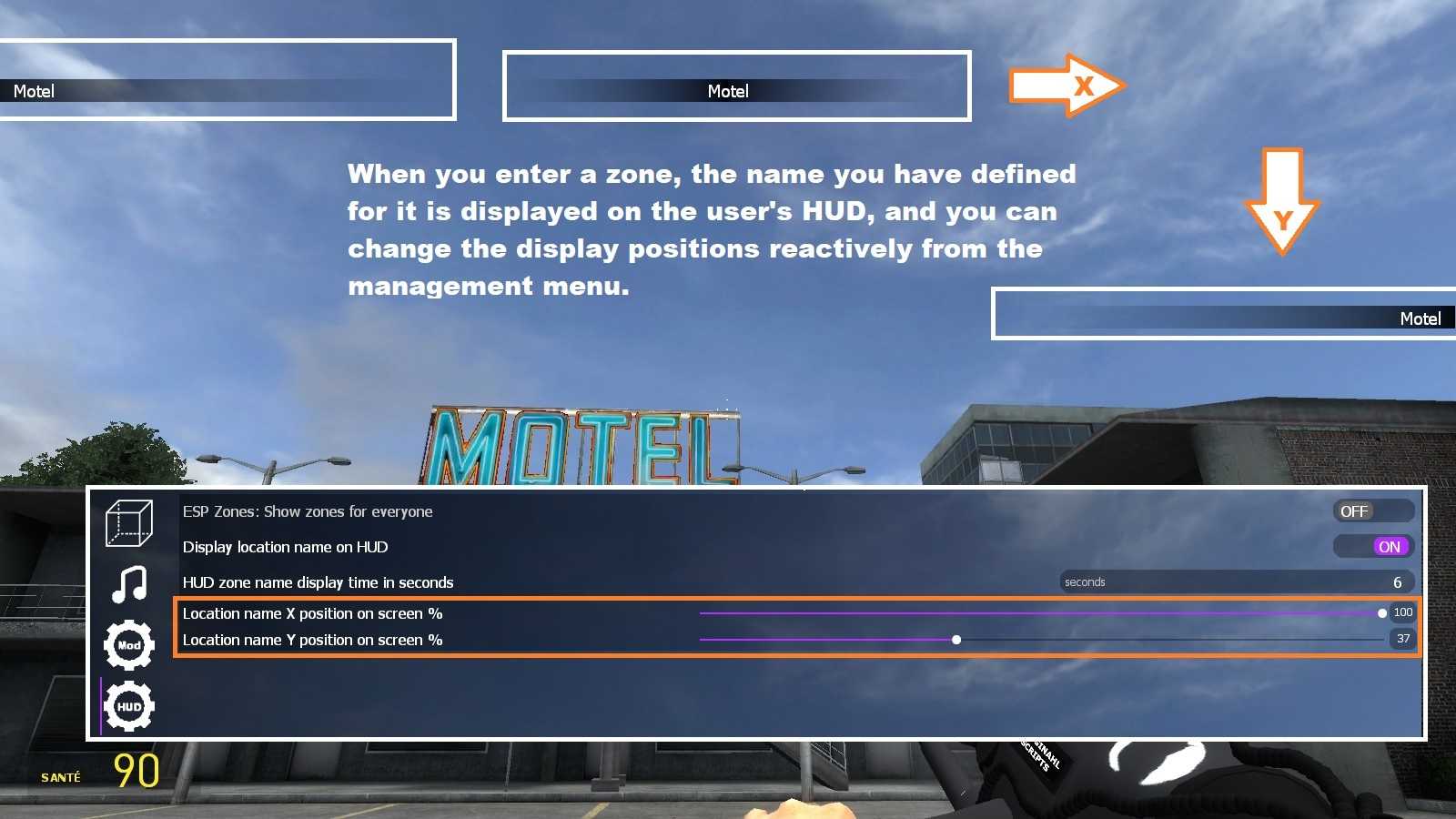
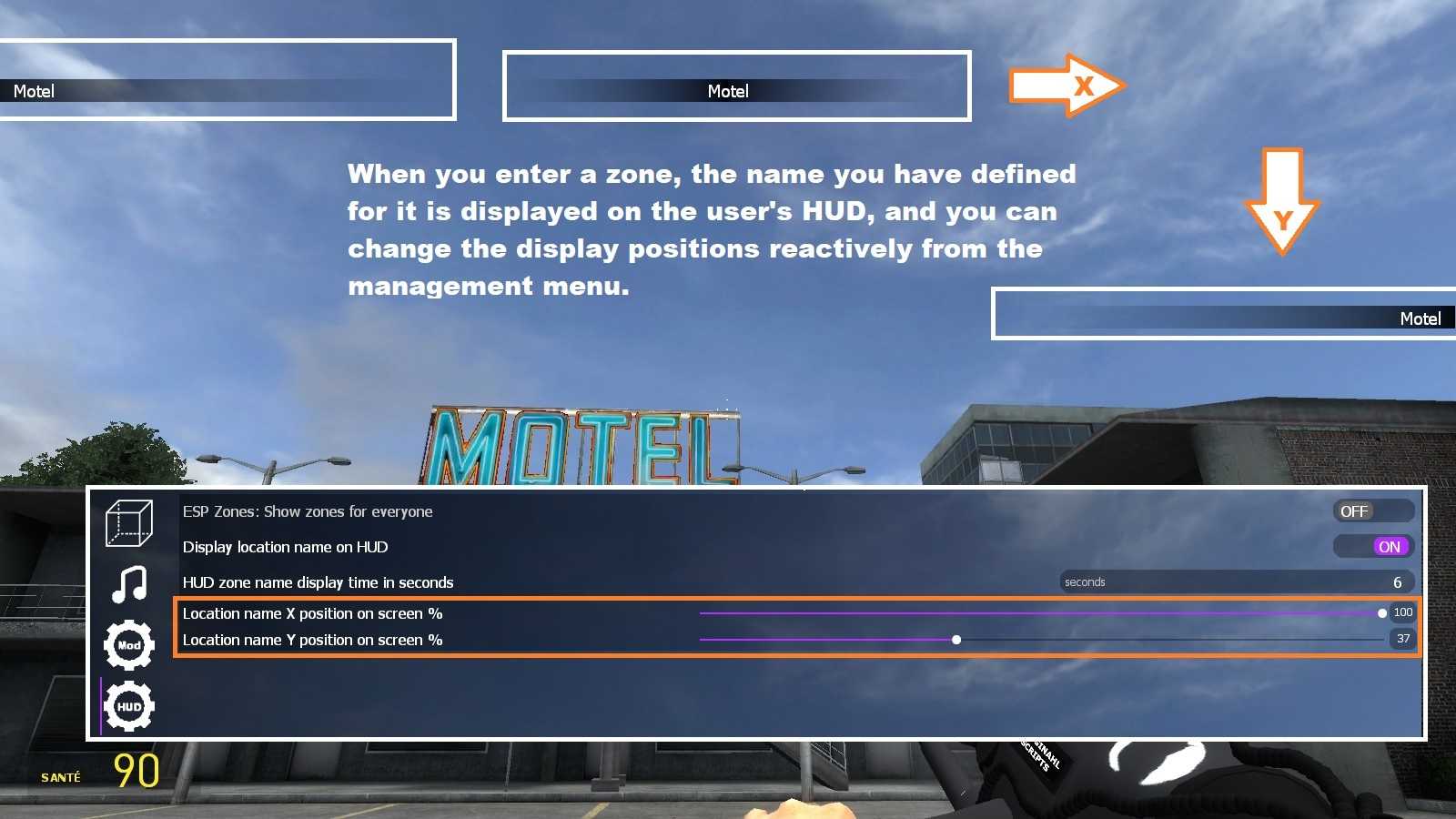
Vous verrez les différentes options du tool sur la partie droite.
Create Zone = Lorsque vous cliquez gauche vous placez des nouvelles zones, le clique droit permet de placer le point 2 de la dernière zone posé.
Remove Zone = Vous pouvez directement supprimer les zones que vous voyez, si vous supprimez le point P1 d'une zone vous supprimez la zone completement. Si vous supprimez le point P2 seul le second point est supprimé, la zone redevient donc sphérique.
Edit Zone = Vous pouvez déplacer le point P1 de la zone selectionné avec le clique gauche. Et le point P2 avec le clique droit. Gardez le clique enfoncé pour voir la zone évoluer en temps réel.
HitPos = Sur ON vous placez des points là où vous visez, sur OFF vous placez des points à votre position (utile en hors map)
Quand vous avez l'outil en main vous verrez sur l'HUD les instructions en haut à gauche et le compteur de zone que vous avez placé en haut à droite. Il n'y a pas de limite contrairement à mes anciens systèmes de 2015.
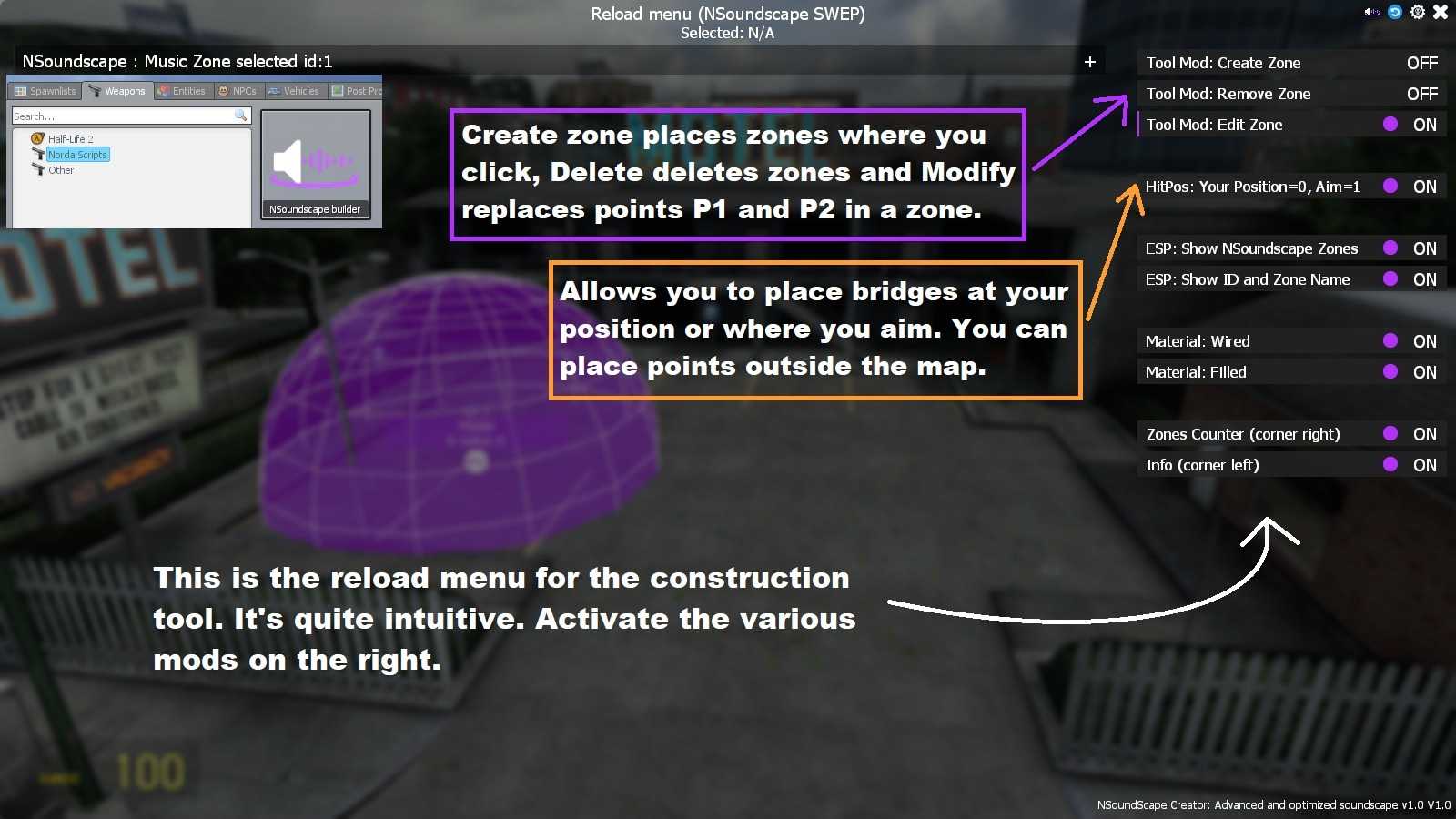
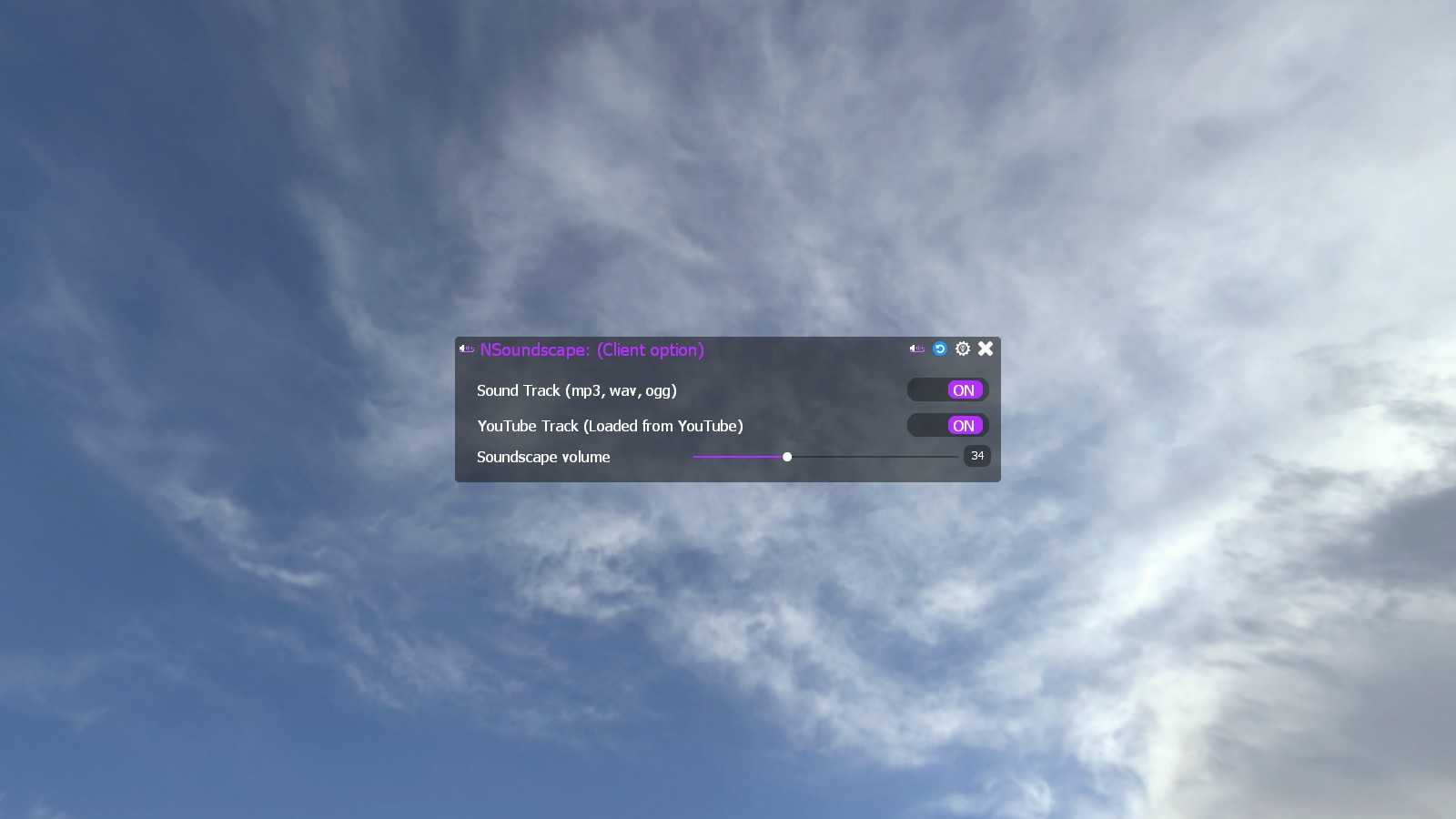
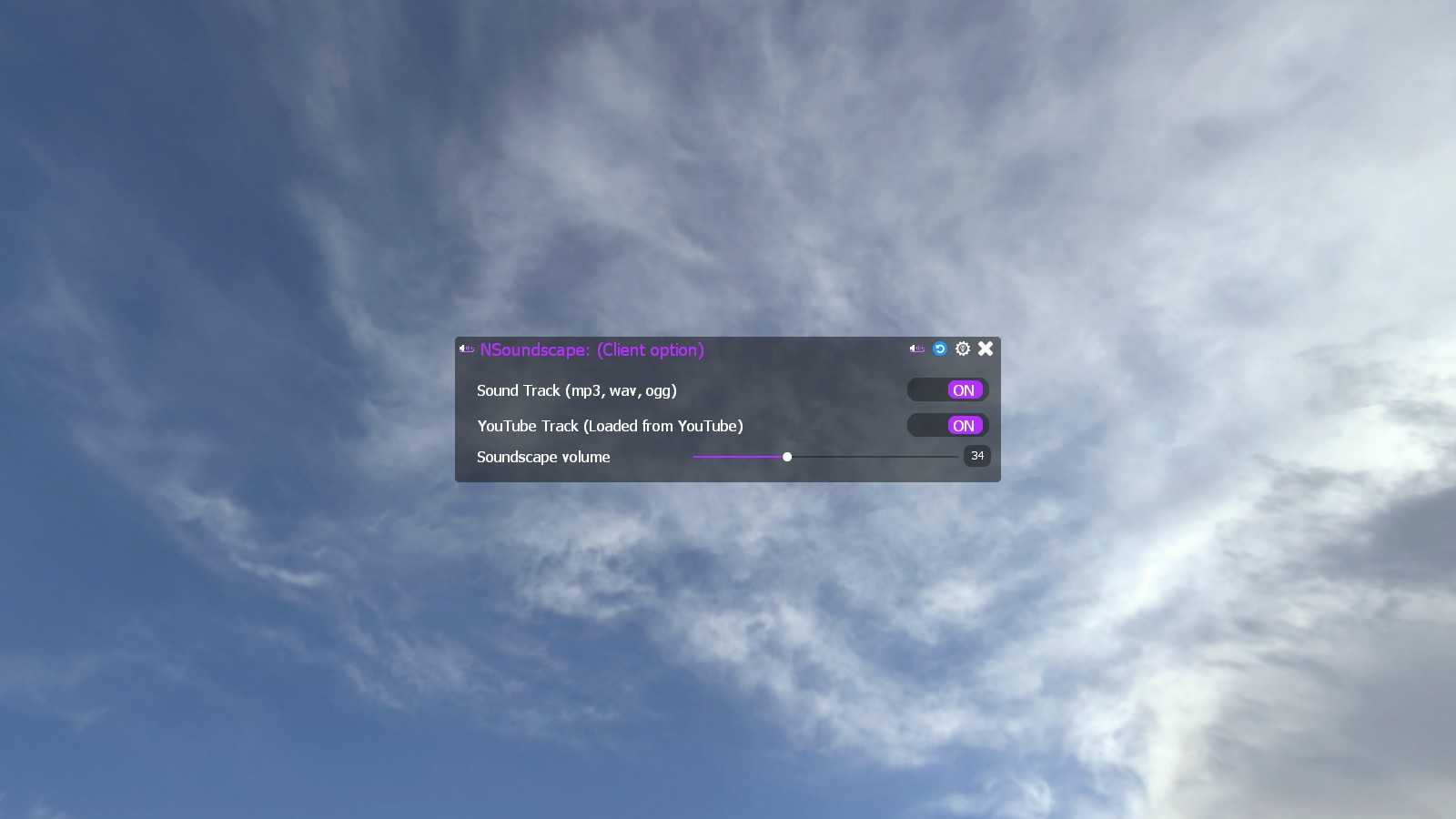
Créateur: Norda Scripts
| Ventes | 26 |
| Publié | 7 months |
| Mis à jour | |
| Version | version 1.4 |
| DRM | Yes |
| Categories | Gmod addons |
| Requierements | Garry's Mod Server |
| Langages | 🇬🇧 🇫🇷 |
| Admin Jobs Gameplay Management Standalone | |






